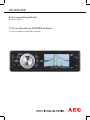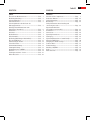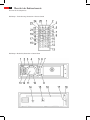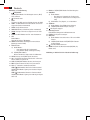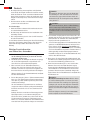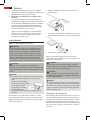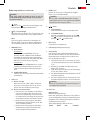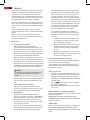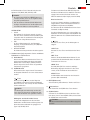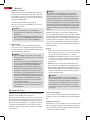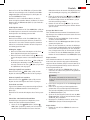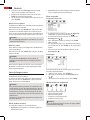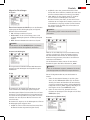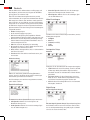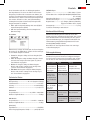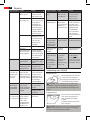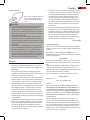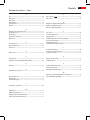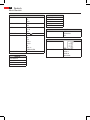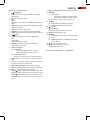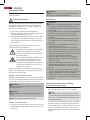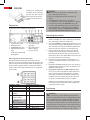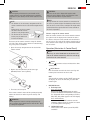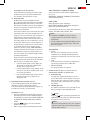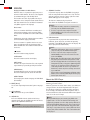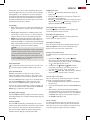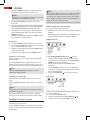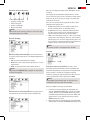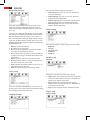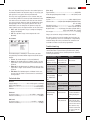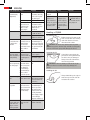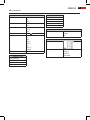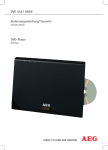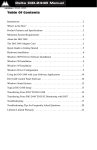Download AEG AR 4023 DVD Instruction manual
Transcript
AR 4023 DVD Bedienungsanleitung/Garantie Instruction Manual 3”/7,6 cm Autoradio mit DVD/USB/Card Reader 3”/7.6 cm Car Radio with DVD/USB/Card Reader Inhalt DEUTSCH ENGLISH Inhalt Contents Übersicht der Bedienelemente...........................................Seite 3 Bedienungsanleitung.............................................................Seite 5 Sicherheitshinweise................................................................Seite 5 Verkehrssicherheit...................................................................Seite 5 Sicherheitshinweise für die Dauer der Montage/Anschluss................................................................Seite 5 Wichtige Zusatzinformationen zum Einbau Ihres Autoradios!......................................................Seite 6 Installation.................................................................................Seite 7 Anschluss.....................................................................................Seite 7 Bedienhinweise.........................................................................Seite 7 Inbetriebnahme........................................................................Seite 8 Bedienung (Abbildung 2: Bedienfeld).............................Seite 9 Über den DVD Player..............................................................Seite 12 Voreinstellungen ändern......................................................Seite 14 Technische Daten.....................................................................Seite 17 Konformitätserklärung..........................................................Seite 17 Störungsbehebung.................................................................Seite 17 Handhabung einer CD/DVD.................................................Seite 18 Garantie.......................................................................................Seite 19 Stichwortverzeichnis – Index.............................................Seite 21 Menü-Übersicht.......................................................................Seite 22 Overview of the Components............................................Page Instruction Manual.................................................................Page Safety Information.................................................................Page Road Safety................................................................................Page Safety Information when installing and connecting the radio..............................................................Page Important Information for installing your carradio!................................................Page Installation.................................................................................Page Connection.................................................................................Page Operating Instructions..........................................................Page Starting up.................................................................................Page Operation (Illustration 2: Control Panel).......................Page About the DVD-Player...........................................................Page Changing the default settings...........................................Page Technical Data...........................................................................Page Troubleshooting.......................................................................Page Handling a CD/DVD................................................................Page Index ...........................................................................................Page Menu Overview........................................................................Page 2 3 24 24 24 24 25 25 26 26 26 27 30 32 35 35 36 38 39 3 Übersicht der Bedienelemente Overview of the Components Abbildung 1: Fernbedienung; Illustration 1: Remote Control Abbildung 2: Bedienfeld; Illustration 2: Control Panel 4 Deutsch Abbildung 1: Fernbedienung 1 2 3 4 5 6 7 8 9 10 11 12 13 14 15 16 PLAY/PAUSE: CD/MP3/DVD Modus: Die Wiedergabe starten, Bild/ Track anhalten. : Stummschalten. TITLE: Titelmenü der DVD anzeigen (abhängig von der DVD). SUB-T: Im DVD Modus zum Umschalten der Untertitelsprachen (sofern vorhanden). SETUP: Setup-Menü starten. ANGLE: Bildwinkel auswählen (sofern vorhanden). SLOW: Zeitlupe. Film weiter abspielen mit der Taste „ “. ZOOM: Im DVD Modus zum Ein- oder Auszoomen. SEL: Radio Modus: Auswahl des Klang-/ Bildmodus. AUDIO: DVD Modus: Audiosprachen umschalten (abhängig von der DVD). Zifferntasten: a) Radio Modus: - Kurz drücken (0-6): Senderanwahl. - Lang drücken (0-6): Senderspeicherung. b) CD/MP3/DVD Modus: Direkte Anwahl der Kapitel oder Lied-Nummer. GOTO: Passage der CD/DVD direkt ansteuern. 10+: Zur Anwahl der Kapitel/Tracks über 9. Erneuter Druck erhöht um jeweils 10. OSD: CD/MP3/DVD Modus: Wechsel der Anzeigen. PBC: Playback Control bei VCD ein-/ausschalten. VOL +/-: Lautstärke erhöhen/vermindern. SEEK+/ : Radiomodus: Manueller Sendersuchlauf. CD/MP3/DVD Modus: Sprung zum nächsten Kapitel oder Lied. SEEK-/ : Radiomodus: Manueller Sendersuchlauf. CD/MP3/DVD Modus: Sprung zum vorherigen Kapitel oder Lied. 17 RDM: Im CD/MP3/DVD Modus: Zufallswiedergabe. 18 AMS/RPT: a) Radio Modus: - Kurz drücken: Automatische Sendersuche. - Lang drücken: Automatische Senderspeicherung. b) DVD Modus: Titel, Kapitel, etc. wiederholen. 19 ST/PROG: a) Radio Modus: Stereo/Mono Umschaltung. b) CD/MP3/DVD Modus: Playlist anzeigen. 20 : Wiedergabe stoppen. 21 Richtungstasten: DVD Modus: Navigation im Bildschirmmenü. 22 ENTER: Die Eingabe bestätigen. 23 BND/SYS: a) Radio Modus: Umschalten der 3 FM- und 2 MWEbenen. b) CD/MP3/DVD Modus: AUTO/NTSC/PAL Farbnormumschaltung 24 : Standby-Modus aktivieren. 25 MODE: Auswahl des Betriebsmodus (CD/DVD, AV, Radio usw.). Abbildung 2: Bedienfeld siehe Abschnitt Bedienung. Deutsch Bedienungsanleitung Vielen Dank, dass Sie sich für unser Produkt entschieden haben. Wir wünschen Ihnen viel Freude beim Gebrauch. Sicherheitshinweise Lesen Sie vor Inbetriebnahme dieses Gerätes die Bedienungsanleitung sehr sorgfältig durch und bewahren Sie diese inkl. Garantieschein, Kassenbon und nach Möglichkeit den Karton mit Innenverpackung gut auf. • Verwenden Sie das Gerät nur für den vorgesehenen Zweck. • Das Gerät so einbauen, dass vorhandene Lüftungsöffnungen nicht verdeckt werden. • Niemals das Gehäuse des Gerätes öffnen. Durch unsachgemäße Reparaturen können erhebliche Gefahren für den Benutzer entstehen. Bei Beschädigung des Gerätes, das Gerät nicht mehr in Betrieb nehmen, sondern von einem Fachmann reparieren lassen. Diese Symbole können sich ggfs. Auf dem Gerät befinden und sollen auf folgendes hinweisen: Das Symbol mit Ausrufezeichen soll den Benutzer auf wichtige Bedienungs- oder Wartungs-Hinweise in den Begleitpapieren hinweisen. Geräte mit diesem Symbol arbeiten mit einem „Klasse 1-Laser“ zur Abtastung der CD/DVD. Die eingebauten Sicherheitsschalter sollen verhindern, dass der Benutzer gefährlichem, für das menschliche Auge nicht sichtbarem Laserlicht ausgesetzt wird, wenn das CD-Fach geöffnet ist. Diese Sicherheitsschalter sollten auf keinen Fall überbrückt oder manipuliert werden, sonst besteht die Gefahr, dass Sie sich dem Laser-Licht aussetzen. Symbole in dieser Bedienungsanleitung Wichtige Hinweise für Ihre Sicherheit sind besonders gekennzeichnet. Beachten Sie diese Hinweise unbedingt, um Unfälle und Schäden am Gerät zu vermeiden: WARNUNG: Warnt vor Gefahren für Ihre Gesundheit und zeigt mögliche Verletzungsrisiken auf. ACHTUNG: Weist auf mögliche Gefährdungen für das Gerät oder andere Gegenstände hin. HINWEIS: Hebt Tipps und Informationen für Sie hervor. 5 Kinder und gebrechliche Personen • Zur Sicherheit Ihrer Kinder lassen Sie keine Verpackungsteile (Plastikbeutel, Karton, Styropor, etc.) erreichbar liegen. WARNUNG! Lassen Sie kleine Kinder nicht mit Folie spielen. Es besteht Erstickungsgefahr! Verkehrssicherheit WARNUNG: • Die Verkehrssicherheit ist oberstes Gebot. Benutzen Sie daher Ihre Autoradioanlage immer so, dass Sie stets der aktuellen Verkehrssituation gewachsen sind. • Bedenken Sie, dass Sie bei einer Geschwindigkeit von 50 km/h in der Sekunde 14 m fahren. • In kritischen Situationen raten wir von einer Bedienung ab. • Die Warnhinweise z.B. von Polizei und Feuerwehr müssen im Fahrzeug rechtzeitig und sicher wahrgenommen werden können. • Hören Sie deshalb während der Fahrt Ihr Programm nur in angemessenerer Lautstärke. • Eine, mit der Handbremse des Fahrzeugs, gekoppelte Sperre verhindert aus Sicherheitsgründen bestimmte Funktionen des Gerätes, während der Fahrt. Um die Funktionen nutzen zu können, halten Sie an einem sicheren Ort an und betätigen Sie die Handbremse. • Bitte beachten Sie, dass der Betrieb des DVD-Players während der Fahrt und bei laufendem Motor nicht zulässig ist! • Um ernste Verkehrsunfälle zu vermeiden, installieren Sie das Gerät so, dass es Sie bei der Bedienung des Lenkrades, Ganghebels usw. nicht behindert. • Ebenfalls dürfen Sicherheitseinrichtungen, wie z.B. Airbag und die freie Sicht nicht behindert werden. • Ein eventuell zusätzlich angeschlossener Monitor darf auf keinen Fall so montiert werden, dass er während der Fahrt vom Fahrer eingesehen werden kann! Sicherheitshinweise für die Dauer der Montage/Anschluss • Zuerst den Minuspol, dann den Pluspol der Batterie abklemmen. (Anklemmen in umgekehrter Reihenfolge.) HINWEIS: Bitte beachten: Ist die Batterie vom Netz, verlieren alle flüchtigen Speicher ihre Informationen. Beachten Sie die Sicherheitshinweise des KFZ- Herstellers. 6 Deutsch • Die Hauptsicherung muss möglichst nahe (maximal nach 30 cm) am Pluspol der Batterie installiert werden, damit das Auto vor einem eventuellen Kabelbrand z.B. durch Unfall geschützt ist. Sollte die Installation dieser Vorgabe nicht entsprechen, erlischt der Versicherungsschutz. • Der Querschnitt des Plus- und Minuskabels darf 1,5 mm² nicht unterschreiten. Installationstipps: • Kabelschutztüllen schützen Kabel vor Durchscheuern an scharfen Karosserieteilen. • Die Isolierung der Kabel darf bei der Installation nicht beschädigt werden. • Das richtige Werkzeug ist bei einer Car-HiFi-Installation selbstverständlich. Je nach Bauart kann Ihr Fahrzeug von dieser Beschreibung abweichen. Für Schäden durch Einbau- oder Anschlussfehler und für Folgeschäden übernehmen wir keine Haftung. Wichtige Zusatzinformation zum Einbau Ihres Autoradios! 1. Die Schrauben (h) der Transportsicherung bitte vor der Montage entfernen, da sonst die CD nicht eingezogen werden kann. 2. Das Gerät ist für den Minuspol der Batterie ausgelegt, der an die Fahrzeugkarosserie angeschlossen sein muss. Dies bitte vor Installation überprüfen. 3. Bitte beachten Sie beim Einbau/Anschluss Ihres Gerätes, dass nicht jedes Fahrzeug mit einem „ISO Anschluss“ versehen ist. In diesem Fall empfehlen wir Ihnen den Einsatz eines KFZ spezifischen ISO Adapter. Adapter erhalten Sie im Autozubehörhandel und/oder bei Ihrer KFZ Werkstatt. 4. Bei der Belegung des „Dauer +“ (Dauerstromanschluss) kann es je nach Fahrzeugtyp zu Abweichungen kommen. (Dies ist jedoch für die Speicherung der Senderstationen notwendig.) Um alle Funktionen zu gewährleisten ist der Einbau entsprechend dieser Anleitung zwingend erforderlich. Im Zweifel wenden Sie sich an eine autorisierte KFZ Werkstatt. Bedingt durch die verschiedenen Fahrzeugtypen bzw. Fahrzeughersteller, ist eine korrekte Belegung des ISO Steckers nicht gewährleistet; selbst wenn die ISO Steckeranschlüsse mechanisch aufeinander passen. Daher ist es eventuell erforderlich den Stromanschluss zu ändern bzw. Kfz-spezifische Adapter zu verwenden. HINWEIS: Bei korrektem Anschluss lässt sich das Radio über die Zündung ein- bzw. ausschalten. Bei eventuellem Verlust der gespeicherten Sender erhält das Radio keinen, für die Senderspeicherung erforderlichen, „Dauer +“. ACHTUNG: Bei einem Anschluss an „Dauer +“ ohne Zündung, kann es trotz ausgeschaltetem Radio zu einer unnötigen Belastung der Autobatterie kommen. Im schlimmsten Fall zu einer Entladung der Autobatterie. 5. Der maximale Neigungswinkel beim Einbau Ihres Autoradios darf 20° nicht überschreiten, da bei größeren Einbauwinkeln die Funktion Ihres Autoradios (CDPlayer) nicht mehr gewährleistet ist. 6. Je nach Fahrzeugtyp können in Ausnahmefällen Störgeräusche im Radio/CD/DVD Betrieb auftreten. Diese lassen sich mit einem zusätzlichen Entstörfilter entsprechend beseitigen. Ihr Gerät ist bereits serienmäßig mit einem Entstörfilter ausgerüstet. Trotzdem kann es fahrzeugbedingt zu Beeinträchtigungen kommen. Entstörfilter erhalten Sie im Autozubehörhandel und/ oder bei Ihrer KFZ Werkstatt. 7. Bitte achten Sie beim Einbau Ihres Radios darauf, dass die Rückseite des Radios genügend Freiraum hat, damit eine ausreichende Kühlung gewährleistet ist. 8. Beim Antennenanschluss gibt es zwei verschiedene Normen. Erstens den alten (50 Ohm) mit langem, herausstehendem Rundkontakt fahrzeugseitig und einer Rundbuchse auf der Radioseite. Zweitens ISOgenormte Antennenstecker (150 Ohm). Adapter für beide Formate bieten Zubehörhersteller und/oder Ihrer KFZ Werkstatt an. HINWEIS: Bei VW/Audi unbedingt beachten: Bei der Antenne in Ihrem Fahrzeug kann es sich um eine aktive Antenne handeln. Diese benötigt eine Spannungsversorgung die nur von den originalen Autoradios ausgegeben wird. Sollte dies der Fall sein, verwenden Sie einen Antennen-Adapter für Phantomspeisung. Antennen-Adapter erhalten Sie im Autozubehörhandel und/oder bei Ihrer KFZ Werkstatt. Deutsch 7 Installation Montieren Sie das Radiogerät gemäß folgender Darstellungen. a b c d e f g h Mutter Federscheibe Unterlegscheibe Schraube Montagewinkel Einschubgehäuse Gewindebolzen HINWEIS: Achtung! Schrauben der Transportsicherung (Bitte vor der Montage entnehmen) i Ausziehwerkzeug (Schlüssel für die Demontage) j Blendrahmen Setzen Sie die Bedienblende erst an der linken Seite an und rasten Sie diese dann auf der rechten Seite ein. Klappen Sie das Bedienelement anschließend nach oben, bis es einrastet. Anschluss Stellen Sie die Anschlüsse gemäß des Schaubildes her. PIN Spannungsversorgung A 1 nicht belegt A 2 BRAKE Handbremse A 3 nicht belegt A 4 Dauer B+ (Speicher) A 5 Steuerspannung für Elektronik-/ Motorantenne bzw. Endstufe Achtung: max. 100mA belastbar! A 6 nicht belegt A 7 ACC + (Zündung) A 8 GND Masse – PIN Lautsprecheranschlüsse B 1 RR + (Hinten rechts +) B 2 RR – (Hinten rechts –) B 3 FR + (Vorne rechts +) B 4 FR – (Vorne rechts –) B 5 FL + (Vorne links +) B 6 FL – (Vorne links–) B 7 RL + (Hinten links +) B 8 RL – (Hinten links –) ACHTUNG: • Setzen Sie das abnehmbare Bedienfeld erst nach dem Anschluss der Kabel auf. • Verwenden Sie Lautsprecher mit einer Impedanz von 4 Ohm. • Die Lautsprecherverkabelung muss Massefrei sein. • Beim Anschluss eines Subwoofers ist ein Verstärker erforderlich. • Das Masseanschlusskabel (BRAKE) muss angeschlossen werden, damit bei der Wiedergabe von DVDs das Bild auf dem Monitor wiedergeben wird. Wurde das Kabel nicht korrekt verbunden, erscheint auf dem Monitor die Meldung „ATTENTION YOU CAN NOT USE THIS FUNCTION WHILE DRIVING“. Bedienhinweise 1 Antennenanschluss 5 2 VIDEO OUT Buchse 3 SUBWOOFER OUT 6 Buchse 4 LINE OUT (Vorverstärker- 7 ausgang): Audio-Cinch-Ausgang L/R für Verstärker ISO Anschluss B (Lautsprecher) ISO Anschluss A (Spannungsversorgung) Kfz-Flachsteckersicherung (15A) PIN Belegung des ISO Anschlusses Die Anschlussbelegung des ISO Anschlusses kann, trotz baugleicher Stecker und Buchsen, bei einigen Fahrzeugmodellen variieren. Vergleichen Sie deshalb unbedingt vor dem Einbau, ob die PIN-Belegung des ISO Anschlusses mit der Belegung in Ihrem Fahrzeug übereinstimmt. 1. Wenn die vordere Bedientafel während des Radiooder CD-Betriebs abgenommen wird, spielt das Gerät einige Minuten weiter und schaltet sich dann automatisch aus. 2. Etwaige Fehlfunktionen (ERROR) während des Betriebs können durch Drücken der RESET Taste behoben werden. Drücken Sie mit Hilfe eines Drahtes o.ä. die Taste RESET (15), um die Elektronik wieder zurückzustellen (RESETEN). 3. Wenn das Fahrzeuginnere extrem heiß ist, z.B. nach einer längeren Parkdauer in praller Sonne, den Player nicht einschalten, bis das Fahrzeug nach einer kurzen Fahrzeit im Inneren etwas abgekühlt ist. 4. Um das abnehmbare Bedienteil sicher aufzubewahren, stets die dafür vorgesehene Schutzhülle verwenden. 8 Deutsch 5. Die Wiedergabe anwenderseitig erstellter CD/DVD kann durch die Vielzahl der verfügbaren Software und CD/DVD-Medien nicht garantiert werden. 6. Wiedergabe von Videodateien via USB bzw. Speicherkarte: In seltenen Fällen kann es bei der Wiedergabe von Videodateien via USB bzw. Speicherkarte zu kurzfristigen Audio- oder Videostörungen kommen. Auf Grund der verschiedenen Komprimierungsverfahren und bildinhaltsabhängigen Bitraten kann es vorkommen, dass der Datenfluss ins „stocken“ gerät. Sollte es zu solchen Problemen bei der Wiedergabe kommen, halten Sie die Datei mit der Pausentaste an. Warten Sie ein paar Sekunden und starten die Wiedergabe der Datei erneut. • Öffnen Sie das Batteriefach an der Unterseite der Fernbedienung. • Ersetzen Sie die Zelle durch eine Batterie der gleichen Bauart (CR 2025). Achten Sie auf die richtige Polarität. Inbetriebnahme Batterie in die Fernbedienung einsetzen WARNUNG: Austretende Batteriesäure kann zu gesundheitlichen Schäden führen. Entnehmen Sie die Batterie aus dem Batteriefach, sobald sie verbraucht ist oder die Fernbedienung voraussichtlich längere Zeit nicht benutzt wird. Austretende Batteriesäure sofort mit einem Tuch entfernen. Bei Hautkontakt betroffene Stelle sofort waschen. Bei Verschlucken sofort Arzt aufsuchen. Bei Augenkontakt Augen auswaschen und Arzt aufsuchen. ACHTUNG: Beachten Sie beim Entsorgen alter Batterie die im jeweiligen Land geltenden gesetzlichen Vorschriften und Umweltbestimmungen. Werfen Sie Batterien niemals ins Feuer! HINWEIS: • Die Lithium-Zelle im Batteriefach der Fernbedienung wurde ggf. für den Transport mit einer Folie gesichert. Vor der ersten Anwendung entfernen Sie bitte diese Folie, um die Fernbedienung betriebsbereit zu machen. • Die Lebensdauer der beiliegenden Batterien kann lagerungsbedingt verkürzt sein. Bei der Batterie der Fernbedienung handelt es sich um eine langlebige Lithium-Zelle. Sollte im Laufe der Anwendung die Reichweite der Fernbedienung nachlassen, gehen Sie bitte wie folgt vor: • Schließen Sie das Batteriefach. Wird die Fernbedienung längere Zeit nicht benutzt, entnehmen Sie bitte die Batterie, um ein „Auslaufen“ von Batteriesäure zu vermeiden. WARNUNG: Setzen Sie Batterien keiner hohen Wärme oder dem direkten Sonnenlicht aus. Werfen Sie Batterien niemals ins Feuer. Es besteht Explosionsgefahr! ACHTUNG: Batterien gehören nicht in den Hausmüll. Bitte geben Sie verbrauchte Batterien bei zuständigen Sammelstellen oder beim Händler ab. HINWEIS: Die Signale der Fernbedienung werden mit Infrarotlicht an das Gerät übertragen. Achten Sie daher darauf, dass das Gerät nicht in direktem Sonnenlicht steht. Die Übertragung der Signale von der Fernbedienung zum Gerät könnte unmöglich sein. Wirkungskreis der Fernbedienung Zur Benutzung der Fernbedienung richten Sie diese auf den Fernbedienungssensor rechts neben dem Display an der Vorderseite des Gerätes. Der Abstand von der Fernbedienung zum Sensor sollte 5 Meter nicht überschreiten. Der Winkel der Fernbedienung zum Fernbedienungssensor sollte nach rechts, links, oben und unten 30° nicht überschreiten. Deutsch Bedienung (Abbildung 2: Bedienfeld) HINWEIS: Einige Tasten finden Sie sowohl am Gerät als auch auf der Fernbedienung. Gleichlautende Tasten bewirken die gleiche Funktion. 1 2 -Taste Drücken Sie die -Taste zum Herunterklappen und Herausnehmen des vorderen Bedienfeldes. Ein-/ Ausschaltknopf Zum Einschalten des Gerätes diese Taste drücken. Zum Ausschalten des Gerätes diese Taste gedrückt halten. MUT Dient zum schnellen Abstellen der Lautstärke. Die Anzeige „MUTE“ erscheint im Display. Zum Beheben dieser Funktion, drücken Sie erneut die MUT Taste. 3 BND/AMS-Taste a) Radio-Betrieb Kurz drücken: Drücken Sie kurz die BND/AMS-Taste, um zwischen den FM- (UKW) und den AM (Mittelwelle) Ebenen umzuschalten. Die Bezeichnung der entsprechenden Ebene FM1, FM2, FM3, AM1, AM2 wird in der LCD-Anzeige angezeigt. Lang drücken: Drücken Sie länger die BND/AMS-Taste, um den automatischen Sendersuchlauf zu starten. Die Sender werden Frequenz aufsteigend abgespeichert. b) CD/MP3/DVD-Betrieb Schalten Sie zwischen den Farbnormen PAL, NTSC und AUTO um. 4 CLK-Taste a) Uhrzeit anzeigen Drücken Sie im CD-, USB-, CARD-, AV-Betrieb diese Taste, um die Uhrzeit kurz in der rechten unteren Ecke des LCD Displays anzuzeigen. b) Uhrzeit manuell einstellen • Halten Sie die Taste gedrückt, um die Uhrzeit manuell einzustellen, falls diese nicht automatisch über das RDS Signal eingestellt wird. Die automatische Einstellung der Uhrzeit kann einige Minuten dauern. Die Stunden blinken. • Nehmen Sie die Einstellung mit dem Multifunktionsregler (12) vor. Drücken Sie die CLK Taste. Die Minuten blinken. • Nehmen Sie die Einstellung mit dem Multifunktionsregler (12) vor. Die Einstellungen werden automatisch übernommen. 9 5 MODE-Taste Drücken Sie diese Taste zur Auswahl des CD/DVDPlayer-, AV-, bzw. Radio-Modus. HINWEIS: Der CD-, USB- und CARD-Modus kann nur angewählt werden, wenn Sie ein entsprechendes Medium angeschlossen bzw. eingelegt haben. 6 / -Tasten a) Im Radiomodus: Zum manuellen Einstellen eines Radiosenders. b) Im CD/DVD-Modus: Zum Vor- bzw. Rückwärtsspringen die Taste bzw. kurz drücken. Zum Spulen von Titeln die Pfeiltaste bzw. gedrückt halten. 7 IR (Infrarot) Sensor für die Fernbedienung. 8 LCD-Display (Flüssigkristallanzeige) 9 AV IN Buchse Zum Anschluss von analogen Wiedergabegeräten. Über diese Buchse können Sie auch den Ton anderer Wiedergabegeräte wie MP3-Player, CD-Player usw. über die Lautsprecher hören. 1. Schließen Sie bitte das externe Gerät, mit einem 3,5 mm Stereo-Klinkenstecker, an die AV IN Buchse an. 2. Drücken Sie die MODE Taste (6) so oft, bis im Display „AV“ erscheint. 3. Über die Lautsprecher hören Sie die Tonwiedergabe aus dem externen Gerät. 4. Mit dem Multifunktionsregler (12) können Sie die Lautstärke verändern. 5. Die weitere Vorgehensweise entnehmen Sie bitte der Bedienungsanleitung der externen Tonquelle. HINWEIS: Stellen Sie die Lautstärke des externen Gerätes auf eine hörgerechte Lautstärke. 10 PTY-Taste Radio-Betrieb: PTY Wahl des Programmtyps Neben dem Sendername übermitteln einige FM-Sender auch Informationen über den Programmtyp ihres Programms. Diese Informationen können von Ihrem Autoradio angezeigt werden. Solche Programmtypen können z.B. sein: SPORT NEWS POP CLASSICS 10 Deutsch Mit der PTY-Funktion können Sie gezielt Sender eines bestimmten Programmtyps auswählen. Drücken Sie die PTY-Taste, um die Funktion einzuschalten. Anschließend drehen Sie den Multifunktionsregler (13), um in die PTY Auswahl zu treffen. Im Display erscheint anschließend kurz die Einblendung „PTY SEEK“. Wenn PTY angewählt wird, startet das Radiogerät die Suche nach entsprechenden PTY-Informationen und stoppt, wenn die gesuchte PTY-Information gefunden wurde. Wird der gesuchte Programmtyp nicht gefunden, schaltet das Gerät zum zuletzt gehörten Radiosender zurück. Wenn die gesuchte PTY-Information nicht mehr besteht, schaltet sich die PTY-Funktion automatisch auf normalen Modus um. 11 AF/TA -Taste a) TA Traffic Annonuncement (Vorrangschaltung für Verkehrsfunk) Die TA-Funktion wird durch kurzes Drücken der AF/TA -Taste aktiviert und durch ein TA-Zeichen im Display angezeigt. Beim Radiobetrieb in einem FM Frequenzband beginnt automatisch die Suche nach einem Verkehrsfunksender (SEEK TA). Wenn ein FM-Sender empfangen wird, der periodisch die neuesten Verkehrsfunkinformationen ausstrahlt, leuchtet die TP-Anzeige im Display auf. Bei eingeschalteter TA-Funktion unterbrechen die UKW/FM Verkehrsfunkinformationen automatisch den CD Betrieb (im Display erscheint TRAFFIC). HINWEIS: Die Lautstärke bei Verkehrsfunkinformationen ist voreingestellt und kann nicht geändert werden. Nach Beendigung der Verkehrsfunkinformationen setzt das vorher eingestellte Programm wieder ein. Unterbrechung der TA-Funktion: Möchten Sie die aktuelle Verkehrsnachricht unterbrechen, Drücken Sie kurz die AF/TA -Taste. Der TA-Modus wird hierdurch ausgeschaltet. b) Radio-Betrieb AF (Alternativ Frequenzen) REG-Funktion AF ist eine Funktion die mit Hilfe des RDS (Radio Data System) arbeitet und nur bei FM Sendern genutzt werden kann. Das Gerät sucht im Hintergrund die am besten zu empfangene Frequenz des eingestellten Senders. Wenn die AF-Funktion angewählt wird, prüft das Radio laufend die Signalstärke der AF-Frequenz. Das Prüfintervall für jede AF-Frequenz hängt von der Signalstärke des aktuellen Senders ab und variiert von ein paar Minuten im Fall eines starken Senders bis zu ein paar Sekunden bei schwachen Sendern. Jedes Mal, wenn die neue AF-Frequenz stärker ist, als die aktuell eingestellte Station, schaltet das Gerät für kurze Zeit auf diese Frequenz um und es wird ein bis zwei Sekunden lang die Meldung „NEW FREQUENCY“ angezeigt. Da die Stummzeit beim Frequenzwechsel bzw. der Prüfzeit sehr kurz ist, ist dies während des normalen Programms fast nicht hörbar. Die AF Funktion wird durch langes Drücken der AF/TA-Taste aktiviert und der Status der AF Funktion wird durch ein AF-Zeichen im Display angezeigt. • Erscheint das AF Zeichen im Display ist die AF-Funktion eingeschaltet und es werden RDS-Sendedaten empfangen. • Blinkt das AF Zeichen im Display, ist die AFFunktion zwar angewählt, es kann jedoch gerade kein RDS-Sendesignal empfangen werden. • Betätigen Sie die AF/TA-Taste erneut lange, um diese Funktion wieder auszuschalten. Das AF Zeichen im Display erlischt. 12 VOL-Multifunktionsregler (Lautstärke) Im normalen Spielbetrieb dient der Multifunktionsregler zur Einstellung der Lautstärke. In Verbindung mit der zuvor gedrückten SEL-Taste können Änderungen in Menüs z.B. dem Klangmodus vorgenommen werden. SEL-Taste (Auswahl) • Drücken Sie auf den Multifunktionsregler (12) oder drücken die SEL-Taste (9 an der FB), um die folgenden Auswahlmenüs anzuzeigen: VIDEO SETUP (nur im CD/DVD/AV Modus), AUDIO SETUP, SYSTEM SETUP. • Mit den / -Tasten wählen Sie in den Menüs die einzelnen Optionen an. • Mit dem Multifunktionsregler nehmen Sie Änderungen vor. VIDEO SETUP (nur im CD/DVD/ AV Modus) In diesem Menü können Sie diverse Einstellungen zum Bildschirm vornehmen. BRIGHTNESS (Helligkeit), CONTRAST (Kontrast), SHARPNESS (Schärfe), COLOR (Farbe) und HUE (Farbton) nur für NTSC. AUDIO SETUP Nehmen Sie hier die Einstellungen für den Klang vor. BASS (Bässe), TREBLE (Höhen), BALANCE, FADER (Überblendregelung), EQ (Equalizer) und LOUD (Loudness). Deutsch Sie können mit Ihrem Gerät MP3 CDs abspielen. Auf diesen CDs können bis zu 200 Titel verdichtet abgespeichert werden. Ihr Gerät erkennt eine MP3 CD automatisch (im Display erscheint MP3). Im EQ Menü haben Sie die Auswahl zwischen den Optionen: FLAT, ROCK, POP, CLASSIC, JAZZ. HINWEIS: • Die Einstellungen BASS und TREBLE könne nur verändert werden, wenn Sie die Equalizereinstellung FLAT gewählt haben. • Mit der Loudness-Funktion (LOUD ON) wird im niedrigen Lautstärkebereich das Klangbild erweitert. Höhen und Bässe werden angehoben. Bitte beachten Sie: Es gibt eine Vielzahl von Brenn- und Komprimierungsverfahren, sowie Qualitätsunterschiede bei CDs/DVDs und gebrannten CDs/DVDs. Des Weiteren hält die Musikindustrie keine festen Standards ein (Kopierschutz). SYSTEM SETUP • CLOCK Hier können Sie die Uhrzeit manuell einstellen, falls diese nicht automatisch über das RDS Signal eingestellt wird. Die automatische Einstellung der Uhrzeit kann einige Minuten dauern. • SUB In diesem Menü können Sie den Subwoofer Ausgang, an der Geräterückseite, Ein- (ON) oder Ausschalten (OFF). • DEFAULT RESTORE Die Werkseinstellungen werden wiederhergestellt. Aus diesen Gründen kann es in seltenen Fällen zu Problemen bei der Wiedergabe von CDs/DVDs und MP3 CDs kommen. Dies ist keine Fehlfunktion des Gerätes. 2 -Taste Drücken Sie diese Taste, um die Wiedergabe zu stoppen. 3OSD-Taste Drücken Sie diese Taste zum Wechseln der Anzeigen. 13 Stationstasten (1-6) vorgewählte Sender und diverse Funktionen im CD/DVD Betrieb a) Radio-Betrieb Durch kurzes Drücken wird über diese Tasten ein voreingestellter Radiosender direkt angewählt. Werden diese Tasten länger gedrückt, wird der aktuell eingestellte Sender unter der gewählten Stationstaste gespeichert. 4RPT-Taste Aktiviert die Wiederholfunktion. Wählen Sie den gewünschten Wiederholmodus durch wiederholtes Drücken der Taste aus. 5RDM-Taste Die DVD, MP3-/CD Titel werden in zufälliger Reihenfolge abgespielt. Drücken Sie diese Taste erneut, um die Funktion wieder aufzuheben. b) CD/DVD-Betrieb Durch Drücken der entsprechende Taste können die folgende Funktionen ein- bzw. auszuschalten werden. 1 -Taste Drücken Sie die -Taste, um das Abspielen der CD/DVD zu unterbrechen (Pausenfunktion). Drücken Sie diese Taste erneut, um diese Funktion wieder aufzuheben. HINWEIS: Die Wiedergabe anwenderseitig erstellter CD kann durch die Vielzahl der verfügbaren Software und CD-Medien nicht garantiert werden. Wiedergabe von Musik im MP3 Format Sie haben die Möglichkeit mit diesem Gerät Musikstücke im MP3 Format wiederzugeben. Das Gerät unterstützt außerdem die gängigen CD Typen: CD, CD-RW, CD-R. 11 6SUB-T-Taste Im DVD-Modus zum Umschalten der Untertitelsprachen (falls vorhanden). 14 RESET (Rücksetzen) Siehe Abschnitt „Bedienhinweise“ Punkt 2 auf Seite 7. 15 Auswurftaste Zum Auswerfen der CD/DVD diese Taste drücken. 16 CD/DVD-Schlitz Schieben Sie die CD/DVD mit der beschrifteten Seite nach oben, leicht in den CD/DVD-Schlitz, bis das Gerät die CD/DVD von selbst einzieht. ACHTUNG: Mit diesem Gerät können nur 12 cm Disks abgespielt werden! 12 Deutsch 17 SD/MMC-Card Schlitz Wollen Sie Daten auf einer SD/MMC-Card abspielen, stecken Sie diese in die dafür vorgesehene Öffnung, bis sie hörbar einrastet. Die Seite mit den Kontakten muss hierfür nach rechts zeigen. Im Display erscheint die Anzeige READ CARD. Die Daten werden automatisch abgespielt. Drücken Sie erneut auf die SD/MMC-Card, um diese wieder zu entnehmen. HINWEIS: • Sollte die Speicherkarte nicht automatisch ausgewählt werden, drücken Sie wiederholt die MODE Taste. • Um einen bestimmten Track auszuwählen, navigieren Sie mit den Richtungstasten im Dateimenü und wählen Sie den Track mit ENTER aus. 18 USB-Anschluss Wollen Sie Daten von einem USB-Stick abspielen, stecken Sie diesen in die dafür vorgesehene Öffnung. Im Display erscheint die Anzeige READ USB. Die Daten werden automatisch abgespielt. HINWEIS: • Sollte dasUSBSpeichermediumnicht automatisch ausgewählt werden, drücken Sie wiederholt die MODE Taste. • Um einen bestimmtenTrackauszuwählen, navigieren Sie mit den Richtungstasten im Dateimenü und wählen Sie den Track mit ENTER aus. • Bitte beachten: Der USB Anschluss dient ausschließlich zur Wiedergabe von Speichermedien und nicht zum Aufladen von anderen externen Geräten (wie z.B. Smartphones). Es kann nur eine Low Power (100mA) Stromversorgung zugesichert werden. Für eine Verwendung von z.B. externen 2,5" Festplatten, die Anlaufströme von bis zu 1100mA aufweisen können, ist dieser USB Anschluss nicht ausgelegt. Zur Wiedergabe mit Ihrem Smartphone oder iPod bzw. iPhone nutzen Sie die dafür vorgesehene AUX-IN Buchse. Über den DVD Player Sie können mit dem DVD-Player eine Vielzahl von DateiFormaten abspielen „Technische Daten“. Beachten sollten Sie jedoch, dass DVDs in vielen Fällen mit einem sogenannten „Regionalcode“ versehen sind. Dieser gibt an, für welche Weltregion die DVD bestimmt ist. So kennzeichnet der Regionalcode „1“ beispielsweise DVDs, die für die USA und Kanada bestimmt sind. Der Regionalcode „2“ hingegen kennzeichnet DVD, die für Europa bestimmt sind. HINWEIS: Sie können mit dem DVD-Player nur solche DVDs abspielen, die mit dem Regionalcode 2 gekennzeichnet sind. Es gibt sowohl eine Vielzahl von Brenn- und Komprimierungsverfahren als auch große Qualitätsunterschiede bei (gebrannten) CDs/DVDs. Darüber hinaus hält die Musikindustrie keine festen Standards beim Kopierschutz ein. Aus diesen Gründen kann es in seltenen Fällen zu Problemen bei der Wiedergabe von CDs, DVDs und MP3 CDs kommen. Dies ist keine Fehlfunktion des Gerätes. Darüber hinaus kann es in Einzelfällen problematisch sein, CDs oder DVDs abzuspielen, die auf einem Computer erzeugt wurden (z.B. Urlaubsbilder). Überprüfen Sie im Falle von Problemen die Einstellungen des DVD-Brennprogrammes auf Ihrem Computer. Stellen Sie insbesondere sicher, dass die DVD finalisiert wurde. Weitere Informationen hierzu finden Sie in der Bedienungsanleitung Ihres Aufnahmegerätes. Begriffe • Track: Mit „Track“ werden die Abschnitte einer AudioCD bezeichnet. Hierbei kann es sich beispielsweise um ein Lied, den Satz einer Symphonie, etc. handeln. • Titel/Kapitel: Video-DVDs werden in „Titel“ und „Kapitel“ unterteilt. Ein „Titel“ kann dabei z.B. ein bestimmter Film sein, die „Kapitel“ hingegen Unterabschnitte dieses Films. • MPEG4: Das ist weiterhin für die Wiedergabe von Dateien geeignet, die MPEG-4 (kurz für Moving Picture Experts Group-4) komprimiert sind. MPEG-4 ist eine Kompressionsmethode, durch die große Datenmengen reduziert werden können, ohne merkliche Qualitätsverluste für Bild und Ton. HINWEIS: Eine volle Kompatibilität zu weltweit verfügbare Kompressionsverfahren ist nicht zu gewährleisten, insbesondere wenn mehrere Tonspuren oder Untertitel im Spiel sind. Auch MPEG 4 Files mit integrierter Sonderfunktion wie Menü, Untertitel etc. werden nicht immer unterstützt. Dies ist keine Fehlfunktion des Gerätes. Eingabe nicht möglich Ist eine von Ihnen gewählte Funktion oder Eingabe nicht möglich, erscheint auf dem Bildschirm „FALSCHE EINGABE“. DVD-Menü verwenden Normalerweise weist jede DVD ein eigenes Menü auf. Hier können Sie Kapitel auswählen, Einstellungen vornehmen, etc. Dieses Menü ist DVD-spezifisch und kann daher hier nicht näher beschrieben werden. Deutsch Drücken Sie auf die Taste TITLE (Abb. 1/3), um das DVDMenü zu starten. Navigieren Sie im Menü mit den Richtungstasten (Abb. 1/21). Bestätigen Sie die Eingabe mit der Taste ENTER (Abb. 1/22). Befinden Sie sich in einem Menü-Bereich, in dem Sie direkt ein Kapitel auswählen können, so können Sie dessen Nummer über die Zifferntasten (Abb. 1/11) der Fernbedienung eingeben. Audio-Sprache ändern Drücken Sie mehrfach auf die Taste AUDIO (Abb. 1/10), um die Audio-Sprache zu ändern. Die zur Auswahl stehenden Audio-Sprachen sind abhängig von der DVD. Untertitel anzeigen Drücken Sie mehrfach auf die Taste SUB-T (Abb. 1/4), wenn Sie die Untertitelausgabe aktivieren, deaktivieren oder wenn Sie eine andere Untertitelsprache auswählen wollen. Die zur Auswahl stehenden Untertitel-Sprachen sind abhängig von der DVD. Wiedergabe stoppen • Drücken Sie während der Wiedergabe auf die Taste „ “ (Abb. 1/20). Die Wiedergabe wird angehalten. • Drücken Sie noch einmal auf die Taste „ “ (Abb. 1/1), um die Wiedergabe von der letzten Position fortzusetzen. • Drücken Sie zweimal auf die Taste „ “ (Abb. 1/20), um die Wiedergabe vollständig zu stoppen. Drücken Sie nun noch einmal auf die Taste „ „ (Abb. 1/1), so wird die CD/DVD von vorn abgespielt. Vorheriges Kapitel/Track auswählen Drücken Sie die Taste „ SEEK-“ (Abb. 1/16), um zum Beginn des vorherigen Kapitels oder Tracks zu springen. Nächstes Kapitel/Track auswählen Drücken Sie die Taste „ SEEK+“ (Abb. 1/16), um zum Beginn des nächsten Kapitels oder Tracks zu springen. Track direkt auswählen Tippen Sie die Nummer des gewünschten Kapitels/Tracks mit Hilfe der Zifferntasten der Fernbedienung ein (Abb. 1/11). Nach kurzer Zeit wird die Wiedergabe dieses Tracks gestartet. Schnell-Vor- oder Zurücklauf durchführen Der DVD-Player verfügt über die Möglichkeit, einen Schnell-Vor-oder Zurücklauf durchzuführen. 1. Halten Sie die Taste SEEK+ (Abb. 1/16) bzw. SEEK- (Abb. 1/16) kurz gedrückt, um einen Schnellvorlauf bzw. Schnellrücklauf zu starten. Auf dem 13 Bildschirm wird nun die aktuelle Wiedergaberichtung und Geschwindigkeit angezeigt, z.B. „VORWÄRTS x 2 “. 2. Halten Sie mehrfach die Taste SEEK+ bzw. SEEKkurz gedrückt, um die Geschwindigkeit zu verändern. Die Geschwindigkeit kann um den Faktor 2, 4, 8, 16 oder 20 beschleunigt erfolgen. 3. Drücken Sie auf die Taste „ “ (Abb. 1/1), um beim Erreichen der gesuchten Passage die normale Wiedergabe zu starten. Passage über Menü starten Über das Bildschirmmenü können Sie komfortabel beliebige Passagen eines Mediums ansteuern. Gehen Sie hierzu folgendermaßen vor: 1. Drücken Sie die Taste GOTO (Abb. 1/12). Das Menü erscheint auf dem Bildschirm. 2. Wählen Sie mit den Richtungstasten (Abb. 1/21) die gewünschte Option aus. 3. Geben Sie nun den Punkt an, von dem die Wiedergabe starten soll. In Abhängigkeit vom Typ des Mediums kann es dich dabei beispielsweise um eine Tracknummer, ein Kapitel oder auch die Zeit handeln. Die Eingabe nehmen Sie über die Zifferntasten (Abb. 1/11) vor. Drücken Sie anschließend die Taste ENTER (Abb. 1/22). Playlist erstellen Unter Umständen möchten Sie z.B. die Titel einer DVD nicht in der vom Hersteller vorgegebenen Reihenfolge abspielen. Mit der Funktion „Playlist erstellen“ können Sie eine eigene Wiedergabereihenfolge erstellen. Gehen Sie hierzu folgendermaßen vor: 1. Drücken Sie auf die Taste ST/PROG (Abb. 1/19). Sie sehen nun eine Tabelle. Hier geben Sie die gewünschte Reihenfolge ein. HINWEIS: Ihre Playlist geht sowohl beim Ausschalten des Gerätes als auch beim Einlegen einer neuen CD/DVD verloren. 2. In der Tabelle navigieren Sie mit den Richtungstasten (Abb. 1/21). 3. Geben Sie in der jeweiligen Tabellenposition den gewünschten Titel und das Kapitel (bei DVDs) oder den Track (bei CDs/MP3s) ein. Verwenden Sie hierzu die Zifferntasten (Abb. 1/11). 4. Speichern Sie Ihre Eingaben, indem Sie mit den Richtungstasten (Abb. 1/21) am unteren Rand der Tabelle den Befehl „Play“ auswählen. 5. Bestätigen Sie den Befehl, indem Sie auf die Taste ENTER (Abb. 1/22) der Fernbedienung drücken. Playlist löschen 1. Drücken Sie auf die Taste ST/PROG. Sie sehen nun eine Tabelle. 14 Deutsch 2. Steuern Sie mit den Richtungstasten den Befehl „Lösch“ am unteren Rand der Tabelle an. 3. Bestätigen Sie den Befehl, indem Sie auf die Taste ENTER der Fernbedienung drücken. 4. Um die Tabelle wieder auszublenden, drücken Sie die Taste ST/PROG. • Untermenü: Unter jedem Hauptmenü-Eintrag finden Sie die zugehörigen Untermenüeinträge. Menü verwenden Navigation und Auswahl Bildausschnitt vergrößern Sie können beim Betrachten von DVDs, VCDs bzw. Bildern den Bildausschnitt verändern. Drücken Sie auf die Taste ZOOM (Abb. 1/8), um den Bildausschnitt zu verändern. Drücken Sie mehrfach auf die Taste, um den geeigneten Zoom-Faktor auszuwählen bzw. um den ursprünglichen Zoom-Faktor wieder einzustellen. HINWEIS: Mit den Richtungstasten (Abb. 1/21) können Sie sich im gezoomten Bild bewegen. Bildwinkel ändern Einige DVDs bieten Ihnen die Möglichkeit den Bildwinkel selber auszuwählen. Drücken Sie auf die Taste ANGLE (Abb. 1/6), um den Bildwinkel zu ändern. HINWEIS: Ist ein Wechsel des Bildwinkels nicht möglich, so erscheint auf dem Bildschirm die Meldung „FALSCHE EINGABE“. Drücken Sie wiederholt auf die Taste, um einen anderen Bildwinkel zu wählen oder zu dem ursprünglichen Bildwinkel zurückzuspringen. Voreinstellungen ändern Zahlreiche Voreinstellungen können Sie komfortabel über das Bildschirm-Menü verändern. Sie starten das Menü zum Ändern der Voreinstellungen, indem Sie auf die Taste SETUP (Abb. 1/5) der Fernbedienung drücken (nur im DVD-Modus). HINWEIS: Viele der Voreinstellungen können Sie sowohl über die Fernbedienung als auch über das Menü ändern. Der Unterschied ist: Ändern Sie die Vorsteinstellungen über die Fernbedienung, so haben die Änderungen nur bis zum Ausschalten des DVD-Players oder bis zum Entfernen der DVD Bestand. Änderungen, die im Menü vorgenommen werden, sind hingegen dauerhaft. Menü-Aufbau verstehen Im Setup-Menü finden Sie zwei Menü-Ebenen: • Hauptmenü: Die Hauptebene wird durch graphische Symbole dargestellt. • Im Hauptmenü bewegen Sie sich mit den Richtungstasten (Abb. 1/21) der Fernbedienung ( , ). • Im Untermenü hingegen bewegen Sie sich mit den Richtungstasten ( , ). • Einen Menüpunkt wählen Sie mit der Taste ENTER (Abb. 1/22) aus. • Eine Option (z.B. „PAL“ in der Abbildung oben) wählen Sie ebenfalls mit der Taste ENTER aus. Die ausgewählte Option. • Um ins Untermenü zurückzukehren, drücken Sie die Richtungstaste . Schieberegler In einigen Menüs finden Sie Schieberegler. Sie verwenden den Regler folgendermaßen: 1. Wählen Sie ihn mit der Taste ENTER aus. 2. Bewegen Sie den Regler mit den Richtungstasten ( , ). 3. Bestätigen Sie Ihre Eingabe mit der Taste ENTER. Überblick über das Hauptmenü • • • • • Allgemeine-Einstellungen (1) Sprach-Einstellungen (2) Video-Einstellungen (3) Lautsprecher-Einstellungen (4) Digital-Einstellungen (5) HINWEIS: Einige der Menüeinstellungen sind nur im Stopp-Modus anwählbar (DVD abhängig). Deutsch Allgemeine Einstellungen TV-System Passen Sie die Ausgabe des DVD-Players an das Farbübertragungssystem Ihres Wiedergabegeräts an. Folgende Optionen stehen zur Auswahl: • PAL: In Europa verbreitetes System. • AUTO: Wählen Sie diese Einstellung, wenn es sich bei Ihrem Wiedergabegerät um ein Multisystemgerät handelt. • NTSC: Primär in Nordamerika verbreitetes System. 15 • 4:3/LB: Sie sehen den gesamten Bereich des Films. Hierzu wird dieser verkleinert, wodurch über und unter dem Film schwarze Balken erscheinen („Letter-Box“). • 16:9: Wählen Sie diese Option, wenn Sie ein WideScreen-Fernseher zur Wiedergabe verwenden. Beachten Sie dabei, dass Filme, die mit einem Seitenverhältnis von 4:3 aufgezeichnet wurden, nach wie vor im Verhältnis 4:3 angezeigt werden. Es wird also nicht die gesamte Fläche des Wide-Screen-Fernsehers zur Wiedergabe verwendet. HINWEIS: Die Einstellung „4:3/PS“ wird nicht von allen DVDs unterstützt. Passwort HINWEIS: Durch Drücken der Taste BND/SYS (Abb. 1/23) können Sie ebenfalls zwischen den Optionen umschalten. Automatische Wiedergabe Möchten Sie den DVD-Player mit einer Kindersicherung versehen, so müssen Sie zuvor ein Passwort vergeben. Mit dem Passwortschutz werden die Einstellungen zur Kindersicherung geschützt, so dass diese nur von Ihnen verändert werden können. Um das Passwort zu ändern, müssen Sie das aktuelle Passwort eingeben. Das Master-Passwort ist „0000“. Bei eingeschalteter Funktion wird das DVD Menü übersprungen und die Wiedergabe des Hauptfilms beginnt automatisch. TV Typ Hier können Sie die Ausgabe des DVD-Players an das Seitenverhältnis Ihres Wiedergabegerätes anpassen. Zum Hintergrund: Sofern Sie keinen Wide-Screen-Fernseher haben, weist Ihr Fernsehbild ein Seitenverhältnis von 4:3 auf. Die meisten Spielfilme weisen jedoch ein Seitenverhältnis von 16:9 auf, deren Bild ist also zu breit für einen Fernseher. Hier können Sie angeben, wie die Wiedergabe des Films an Ihr Wiedergabegerät angepasst wird: • 4:3/PS: Sie sehen nur den mittleren Bereich des Films. Die Ränder werden abgeschnitten („Pan-Scan“). HINWEIS: Haben Sie Ihr Passwort vergessen, so können Sie mit diesem Masterpasswort die Kindersicherung deaktivieren. Gehen Sie folgendermaßen vor, um das Passwort zu ändern: 1. Geben Sie das aktuelle Passwort, in der Zeile „Passwort“, mit den Zifferntasten (Abb. 1/11) der Fernbedienung ein. Damit das Passwort nicht von Unbefugten gelesen werden kann, werden auf dem Bildschirm lediglich die Zeichen „XXXX“ angezeigt. Bestätigen Sie Ihre Eingabe mit der Taste ENTER (Abb. 1/22). 2. Geben Sie nun in der Zeile „Passwort“ Ihr neues Passwort ein. Bestätigen Sie Ihre Eingabe mit der Taste ENTER (Abb. 1/22). Kindersicherung (Kinderschutz) 16 Deutsch Manche DVDs weisen Informationen zur Zielgruppe auf. Das Vorgehen gleicht hierbei der Freigabe für Kinofilme („Freigegeben ab 12 Jahren“ z.B.). Haben Sie die Kinderschutz-Option aktiviert, so wird, sofern vorhanden, die entsprechende Information von der DVD ausgelesen und mit dem von Ihnen voreingestellten Wert verglichen. Ist eine DVD für eine ältere Altersgruppe vorgesehen als es von Ihnen voreingestellt wurde, so kann die DVD nicht abgespielt werden. Folgende KinderschutzOptionen können nach dem Entriegeln der Passwortsperre ausgewählt werden: • Kinder: Kindergeeignet. • G: Für alle Altersgruppen geeignet. • PG: Elterliche Begleitung wird empfohlen. Manche Passagen können für kleine Kinder unangemessen sein. • PG 13: Eine elterliche Begleitung wird dringend empfohlen. Manche Passagen können für Kinder unter 13 Jahren unangemessen sein. • PGR: Eine elterliche Begleitung ist notwendig. • R: Jugendliche unter 17 Jahren dürfen den Film nur in Begleitung eines Erwachsenen sehen. • NC17: Kinder und Jugendliche unter 17 Jahren dürfen den Film nicht sehen. • Erwachsen: Der Film darf nur von Erwachsenen gesehen werden. • Untertitel Sprache: Wählen Sie hier die bevorzugte Sprache der filmbegleitenden Untertitel aus. • Menü Sprache: Wählen Sie hier die bevorzugte Sprache der DVD Menüs aus. Video Einstellungen Sie können hier diverse Einstellungen vornehmen, um das Videosignal anzupassen. • • • • • Helligkeit Kontrast Farbton (nur NTSC) Farbe Schärfe Lautsprecher Setup Downmix Werkseinstellung Verändern Sie die Charakteristik der Lautsprecherausgabe: Wählen Sie den Befehl „Werkseinstellung/Wiederherstellen“, wenn Sie das Gerät wieder auf die werkseitigen Voreinstellungen zurücksetzen möchten. Alle Einstellungen, die von Ihnen vorgenommen wurden, gehen dabei verloren. Spracheinstellungen • LT/RT: Wählen Sie diese Einstellung, wenn Sie die DVD im Pro Logic Dolby Stereoeffekt abspielen wollen. Hierdurch entsteht ein realitätsnaher 2-Kanal-Wiedergabeeffekt. • Stereoton: Wählen Sie diese Einstellung, wenn eine DVD, die im 5.1-Audio-Format aufgenommen wurde, als 2-Kanal-Stereoton ausgegeben werden soll. • VSS: Mit dieser Einstellung können Sie eine Surround Wiedergabe simulieren. Digital Setup Dynamik (Dynamic Range) Sie können hier diverse Spracheinstellungen vornehmen: • OSD Sprache: Wählen Sie hier die Sprache der Bildschirm-Anzeigen aus. • Audio Sprache: Wählen Sie hier die bevorzugte Sprache der Audio-Ausgabe aus. Mit dem Begriff „Dynamic Range“ (Dynamikumfang) wird das Verhältnis vom leisesten zum lautesten Ton beschrieben. Ist der Dynamikumfang sehr groß, so gibt es sowohl sehr leise als auch sehr laute Töne. Deutsch Unter Umständen stellt dies ein Wiedergabeproblem dar. Angenommen, Sie sehen eine DVD in relativ lauter Umgebung. Sie können die Lautstärke nun erhöhen, um auch die leisen Passagen hören zu können, was allerdings den Nachteil hat, dass die lauten Passagen unangemessen laut werden. Sinnvoll ist es hier, den Dynamikumfang zu komprimieren (also zu reduzieren) und zugleich die Ausgabelautstärke zu erhöhen. • FULL -2/8: Der Dynamikumfang wird etwas (2/8) bis maximal komprimiert (FULL). • OFF: Der Dynamikumfang wird nicht komprimiert (Voreinstellung). Dual Mono Normalerweise erfolgt die Tonausgabe als Stereo-Ausgabe. Hier haben Sie die Möglichkeit, anstelle der Stereo-Ausgabe eine Mono-Ausgabe zu wählen. • Stereo: Die Ausgabe erfolgt als Stereo-Ausgabe (Voreinstellung). • Links: Die Ausgabe erfolgt als Mono-Ausgabe. Hierbei wird auf allen Lautsprechern das Signal des „linken“ Stereo-Kanals ausgegeben. • Rechts: Die Ausgabe erfolgt als Mono-Ausgabe. Hierbei wird auf allen Lautsprechern das Signal des „rechten“ Stereo-Kanals ausgegeben. • Mix Mono: Die Ausgabe erfolgt als Mono-Ausgabe. Hierbei wird auf allen Lautsprechern das Signal „beider“ Stereo-Kanäle ausgegeben. Technische Daten Allgemeines Netzspannung.....................................DC 12 V (negative Erdung) Stromverbrauch..................................................................15 A Max. Leistung...................................................................... 4 x 80 W PMPO Monitor............................................................................ 7,6 cm/3“ TFT FM-Bereich Frequenzbereich....................................... 87,5 MHz ~ 108,0 MHz Nutzbare Empfindlichkeit.................................................... 10 dBµ. AM-Bereich Frequenzbereich.............................................522 kHz ~ 1600 kHz Nutzbare Empfindlichkeit....................................................36 dBµ. (Line-Out) Signalformat..........................................................................PAL/NTSC Video-Ausgang (Composite Video).................1,0 V (P-P) 75 Ω 17 CD/DVD-Player System............................................................... MP3 Audio - System Verwendbare CDs.......CD/CD-R/CD-RW/MP3/DVD/VCD Disks (12 cm Disks) Abspielbare Bit-Raten...............................................32 - 320kBit/s Gehäuseabmessungen................................178 B x 50 H x 203 T Regionalcode.........................2 (= Europa, Grönland, Südafrika, Ägypten und Naher Osten, Japan) Nettogewicht.............................................................................1,23 kg Technische Änderungen vorbehalten! Konformitätserklärung Konformitätserklärung Hiermit erklärt die Firma ETV Elektro-technische Vertriebsgesellschaft mbH, dass sich das Gerät AR 4023 DVD in Übereinstimmung mit den grundlegenden Anforderungen, der europäischen Richtlinie für Funkentstörung von Kraftfahrzeugmotoren mit Fremdzündung (2004/104/EC) befindet. Bitte führen Sie das ausgediente Gerät einer umweltgerechten Entsorgung zu. Störungsbehebung Bevor Sie die Checkliste durchgehen, bitte zunächst den Anschluss fertig stellen. Wenn nach erfolgtem Durchprüfen der Checkliste immer noch Fragen offen sind, wenden Sie sich bitte an Ihre nächstgelegene Kundendienststelle. Fehlersymptom CDs werden nur bis zur Hälfte in den CD Schacht eingezogen. Das Gerät schaltet nach Einlegen einer CD automatisch in den Radiomodus. CD lässt sich über die MODE Taste nicht anwählen. Nach Einlegen in das Gerät läuft die CD nicht. Grund Die Schrauben der Transportsicherung sind nicht entfernt worden. Die CD ist falsch herum eingelegt. Lösung Entfernen Sie die Schrauben der Transportsicherung. Es ist keine CD eingelegt. Legen Sie eine CD ein. Der Lautstärkeregler ist zu leise eingestellt. Die Anschlüsse sind nicht korrekt ausgeführt. Den Lautstärkeregler höher einstellen. Legen Sie die CD richtig herum ein. Den +12V- sowie den Masseanschluss überprüfen. 18 Deutsch Fehlersymptom Grund Lösung CD setzt aus. Die Straßenober- Zum Abspielen der fläche ist rau. CD warten, bis die Straße glatter wird. Das Gerät ist nicht Das Gerät fest einfest eingebaut. bauen. Sicherstellen, dass die hintere Befestigung verwendet wird, wenn das Fahrzeug keine geeignete Aufnahme für den hinteren Geräteteil bietet. Die CD ist defekt. Eine andere CD ausprobieren. Wenn diese korrekt läuft, ist die erste CD wahrscheinlich beschädigt. Die CD ist verDie CD reinigen. schmutzt. Ggf. ist das Gerät Beachten Sie dass zu steil im Fahr- ein max. Neigungszeug eingebaut. winkel von 20° Grad nicht überschritten werden sollte! Keine Funktion. Die Zündung ist Den Zündschlüssel ausgeschaltet. auf „ON“ oder „ACC“ drehen. Eine oder mehrere Die Sicherung durch Sicherungen sind eine andere 15A durchgebrannt. -Sicherung ersetzen. Gerät lässt sich Fehlanschluss. Bitte setzen Sie sich nicht über die (jeder KFZ Her- mit Ihrer KFZ WerkZündung „Ein“ steller belegt den statt oder einem bzw. „Aus“ ISO Anschluss im Autospezialisten in Schalten. Fahrzeug anders). Verbindung, wegen KFZ spezifische Anschlussadapter. Das Gerät funk- Der Mikrocom- Die CD herausnehtioniert nicht puter wurde men und wieder richtig (EJECT, durch elektroma- einlegen. LOAD, PLAY). gnetische Felder Das Gerät ausgestört. und dann wieder einschalten. Das Gerät lässt Der Steuerprozes- Betätigen Sie die sich nicht bedie- sor des Gerätes RESET-Taste. nen „hängt fest“. könnte durch „Über- oder Unterspannung“ des Bordnetzes blockiert sein. Fehlersymptom Grund Kein Radioemp- Das Antennenfang. kabel ist nicht angeschlossen. Schlechter Radioempfang Ggf. hat Ihr Fahrzeug eine spezielle Antenne (Phantom gespeiste Antenne.) Im automatischen Suchmodus stoppt das Radio bei keiner Senderstation. DVD kann nicht abgespielt werden. Audio- oder Videostörungen von Videodateien die via USB bzw. Speicherkarte wiedergegeben werden. Die Sendersignale sind zu schwach. Lösung Das Antennenkabel fest in die Antennenbuchse des Gerätes stecken. Bitte setzten Sie sich mit Ihrer KFZ Werkstatt oder einem Autospezialisten in Verbindung. (Für „Fremdfabrikate“ gibt es spezifische Einspeisweichen bzw. Spannungsadapter.) Manuell eine Senderstation einstellen. DVD nicht finalisiert. Verwenden Sie eine finalisierte DVD. Datenfluss kommt ins „stocken“. (Genauere Erklärung siehe Abschnitt „Bedienhinweise“ auf Seite 7). Unterbrechen Sie die Wiedergabe mit der Taste. Warten Sie ein paar Sek. und starten die Wiedergabe erneut. Handhabung einer CD/DVD Reinigen der CD Vor dem Abspielen, die CD mit einem sauberen, staubfreien Reinigungstuch abwischen. Die CD in Pfeilrichtung abziehen. ACHTUNG: Keine Lösungsmittel wie Benzin oder Verdünner verwenden. Die allgemein erhältliche Reinigungsmittel oder Anti-Statiksprays beschädigen das Gerät. Einlegen der CD Wenn die CD mit dem Aufdruck nach unten eingelegt wird, kann das Gerät beschädigt werden. CD immer mit dem Label nach oben einlegen. ACHTUNG: Wenn sich bereits eine CD im CD-Schlitz befindet, nicht versuchen, eine weitere CD einzulegen. Dies kann zu Schäden am Gerät führen. Deutsch Anfassen der CD Die CD stets am Rand anfassen. Um die CD sauber zu halten, nicht an der Oberfläche anfassen. ACHTUNG: • Keine Aufkleber oder Klebeband auf die CD kleben. • Die CD nicht direkter Sonneneinstrahlung oder Wärmequellen wie Heizungsrohren aussetzen und sie auch nicht im Auto lassen, wenn dieses in praller Sonne geparkt wird, da dies zu einem beträchtlichen Temperaturanstieg führt. • Überprüfen Sie alle CDs auf Risse, Kratzer und Verwellungen, bevor Sie sie abspielen. CDs mit derartigen Beschädigungen können unter Umständen nicht richtig abgespielt werden. Sie sollten diese CDs nicht verwenden. • Verwenden Sie nur handelsübliche kreisrunde CDs mit 12 cm Durchmesser! CDs mit 8 cm Durchmesser oder CDs, die Konturen, z.B. eines Schmetterlings oder Herzens haben, sind zur Wiedergabe nicht geeignet. Es besteht Zerstörungsgefahr der CD und des Laufwerks. Für Beschädigungen durch ungeeignete CDs können wir keine Haftung übernehmen. Garantie Garantiebedingungen 1. Gegenüber Verbrauchern gewähren wir bei privater Nutzung des Geräts eine Garantie von 24 Monaten ab Kaufdatum. Ist das Gerät zur gewerblichen Nutzung geeignet, gewähren wir beim Kauf durch Unternehmer für das Gerät eine Garantie von 12 Monaten. Die Garantiezeit für Verbraucher reduziert sich auf 12 Monate, sofern sie ein zur gewerblichen Nutzung geeignetes Gerät – auch teilweise – gewerblich nutzen. 2. Voraussetzung für unsere Garantieleistungen sind der Kauf des Geräts in Deutschland bei einem unserer Vertragshändler sowie die Übersendung einer Kopie des Kaufbelegs und dieses Garantiescheins an uns. Befindet sich das Gerät zum Zeitpunkt des Garantiefalls im Ausland, muss es auf Kosten des Käufers uns zur Erbringung der Garantieleistungen zur Verfügung gestellt werden. 3. Mängel müssen innerhalb von 14 Tagen nach Erkennbarkeit uns gegenüber schriftlich angezeigt werden. Besteht der Garantieanspruch zu Recht, entscheiden wir, auf welche Art der Schaden/Mangel behoben werden soll, ob durch Reparatur oder durch Austausch eines gleichwertigen Geräts. 19 4. Garantieleistungen werden nicht für Mängel erbracht, die auf der Nichtbeachtung der Gebrauchsanweisung, unsachgemäßer Behandlung oder normaler Abnutzung des Geräts beruhen. Garantieansprüche sind ferner ausgeschlossen für leicht zerbrechliche Teile, wie zum Beispiel Glas oder Kunststoff. Schließlich sind Garantieansprüche ausgeschlossen, wenn nicht von uns autorisierte Stellen Arbeiten an dem Gerät vornehmen. 5. Durch Garantieleistungen wird die Garantiezeit nicht verlängert. Es besteht auch kein Anspruch auf neue Garantieleistungen. Diese Garantieerklärung ist eine freiwillige Leistung von uns als Hersteller des Geräts. Die gesetzlichen Gewährleistungsrechte (Nacherfüllung, Rücktritt, Schadensersatz und Minderung) werden durch diese Garantie nicht berührt. Stand 03 2008 Garantieabwicklung Sollte Ihr Gerät innerhalb der Garantiezeit einen Mangel aufweisen, bitten wir Sie, uns Ihren Garantieanspruch mitzuteilen. Die schnellste und komfortabelste Möglichkeit ist die Anmeldung über unser SLI (Service Logistik International) Internet-Serviceportal. www.sli24.de Sie können sich dort direkt anmelden und erhalten alle Informationen zur weiteren Vorgehensweise Ihrer Reklamation. Über einen persönlichen Zugangscode, der Ihnen direkt nach Ihrer Anmeldung per E-Mail übermittelt wird, können Sie den Bearbeitungsablauf Ihrer Reklamation auf unserem Serviceportal online verfolgen. Alternativ können Sie uns den Servicefall per E-Mail [email protected] oder per Fax 0 21 52 – 20 06 15 97 mitteilen. Bitte teilen Sie uns Ihren Namen, Vornamen, Straße, Hausnummer, PLZ und Wohnort, Telefon-Nummer, soweit vorhanden, Fax-Nummer und E-Mail-Adresse mit. Im Weiteren benötigen wir die Typenbezeichnung des reklamierten Gerätes, eine kurze Fehlerbeschreibung, das Kaufdatum und den Händler, bei dem Sie das Neugerät erworben haben. Nach Prüfung Ihres Garantieanspruches erhalten Sie von uns einen fertig ausgefüllten Versandaufkleber. Sie brauchen diesen Aufkleber nur noch auf die Verpackung Ihres gut verpackten Gerätes zu kleben und das Paket bei der nächsten Annahmestelle der Deutschen Post / DHL abzugeben. Der Versand erfolgt für Sie kostenlos an unser Servicecenter bzw. Servicepartner. 20 Deutsch Bitte fügen Sie dem Paket eine Kopie Ihres Kaufbeleges (Kassenbon, Rechnung, Lieferschein) sowie eine kurze Fehlerbeschreibung bei. Ohne den Garantienachweis (Kaufbeleg) kann Ihre Reklamation nicht kostenfrei bearbeitet werden. Bitte nehmen Sie in keinem Fall eine unfreie Einsendung Ihres Gerätes vor. Bei unfreien Lieferungen entfällt Ihr Anspruch auf Garantieleistungen. Haben Sie Fragen zur Bedienung, zur Inbetriebnahme oder zum Anschluss? Gern hilft Ihnen unser Serviceteam weiter. Sie erreichen uns Mo.- Do. 8:30 – 17:00 Uhr und Fr. 8:30 – 14:00 Uhr unter folgender Rufnummer: 0 21 52 – 2006 666 ETV Elektro-Technische Vertriebsgesellschaft mbH Industriering Ost 40 D-47906 Kempen Deutsch 21 Stichwortverzeichnis – Index A AF..............................................................................................................10 AMS Taste................................................................................................9 Anschluss..................................................................................................7 Ausschalten.............................................................................................9 Auswurftaste........................................................................................11 AV IN..........................................................................................................9 B Batterien der Fernbedienung..........................................................8 Bedienhinweise......................................................................................7 Bedienung...............................................................................................9 Bedienteil abnehmen..........................................................................9 BND Taste.................................................................................................9 C CD auswerfen.......................................................................................11 CD Handhabung..................................................................................18 CLK Taste..................................................................................................9 P Play / Pause ( ).................................................................................11 PTY Taste...................................................................................................9 R RDM Taste (Zufallswiedergabe)....................................................11 RESET Taste (Rücksetzen)................................................................11 RPT Taste (Wiederholen)..................................................................11 S SEL Taste.................................................................................................10 Sicherheitshinweise.............................................................................5 Speicherkarte.......................................................................................12 ST/PROG Taste (Stereo Umschaltung)..........................................4 Stereo Umschaltung............................................................................4 Störungsbehebung............................................................................17 Stummschalten (siehe MUT)............................................................9 D DVD-Player............................................................................................12 T TA (Verkehrsfunk)...............................................................................10 Tasten der Fernbedienung................................................................4 Technische Daten................................................................................17 E Einschalten..............................................................................................9 Equalizereinstellungen (AUDIO SETUP).....................................10 U Uhrzeit (siehe CLK)...............................................................................9 USB Anschluss......................................................................................12 G Garantie..................................................................................................19 V Verkehrsfunk (siehe TA)....................................................................10 Verkehrssicherheit................................................................................5 VOL Multifunktionsregler................................................................10 H Handhabung einer CD......................................................................18 I Inbetriebnahme.....................................................................................8 Installation..............................................................................................7 Installationstipps...................................................................................6 L Lautstärke einstellen.........................................................................10 M MODE Taste.............................................................................................9 Mono Umschaltung.............................................................................4 Montage (Sicherheitshinweise)......................................................5 MUT Taste (Stummschalten)............................................................9 W Wichtige Zusatzinformationen zum Einbau.............................6 Wiederholfunktion (RPT).................................................................11 22 Deutsch Menü-Übersicht ALLGEMEIN NTSC PAL AUTO AUTOM.WIEDERG. EIN AUS TV TYP 4:3 PS 4:3 LB 16:9 PASSWORT ---KINDERSICHERUNG 1 KINDER 2G 3 PG 4 PG13 5 PG-R 6R 7 NC-17 8 ERWACHSEN WERKSEINSTELLUNG WIEDERHERSTELLEN TV SYSTEM SPRACHE OSD SPRACHE AUDIO SPRACHE UNTERT SPRACHE MENU SPRACHE VIDEO HELLIGKEIT KONTRAST FARBTON FARBE SCHÄRFE DOWNMIX LAUTSPRECHER LT/RT STEREOTON VSS DIGITAL DYNAMIK DUAL MONO STEREOTON MONO L MONO R MIX MONO ENGLISH Illustration 1: Remote Control 1 2 3 4 5 6 7 8 9 10 11 12 13 14 15 16 PLAY/PAUSE: CD/MP3/DVD mode: Starting playback, stopping picture/track. : To switch off the sound. TITLE: To show the title menu of the DVD (depending on the DVD). SUB-T: For changing the subtitle languages in DVD mode (if available). SETUP: To start the setup menu. ANGLE: To select the viewing angle (if available). SLOW: Slow motion. Film continues playing with the “ ” button. ZOOM: For zooming in and out in DVD Mode. SEL: Radio Mode: Select sound/picture mode. AUDIO: DVD Mode: Change audio languages (depending on the DVD). Numerical buttons: a) Radio Mode: - Press briefly (0-6): Station selection. - Press longer (0-6): Station storage. b) CD/MP3/DVD mode: For direct selection of chapter or song number. GOTO: For direct accessing of a section on the CD/ DVD. 10+: for selecting the chapters/tracks above 9. Pressing again increases by a further 10. OSD: CD/MP3/DVD Mode: Switching the display. PBC: Activate/deactivate Playback Control with VCD. VOL +/-: To increase/reduce the volume. SEEK+/ : Radio mode: Manual channel Search. CD/ MP3/DVD Mode: To jump to the next chapter or song. SEEK-/ : Radio mode: Manual Station Search. CD/ MP3/DVD Mode: To return to the previous chapter or song. 17 RDM: In CD/MP3/DVD Mode: Random playback. 18 AMS/RPT: a) Radio Mode: - Press briefly: Automatic Station Search. - Press longer: Automatic station storage. b) DVD Mode: To repeat title, chapters, etc. 19 ST/PROG: a) Radio Mode: Stereo/Mono switching. b) CD/MP3/DVD Mode: Display Playlist. 20 : Stop play. 21 Cursor buttons: DVD mode: Navigation in screen menu. 22 ENTER: Confirming the input. 23 BND/SYS: a) Radio Mode: Switching the 3 FM and 2 MW levels. b) CD/MP3/DVD mode: AUTO/NTSC/PAL Colour system switch. 24 : To activate standby mode. 25 MODE: Operating mode selection (CD/DVD, AV, Radio etc.). Illustration 2: Control Panel - see Operation. 23 24 ENGLISH Instruction Manual Thank you for choosing our product. We hope you enjoy using our product. Safety Information Read the operating instructions carefully before putting the appliance into operation and keep the instructions including the warranty, the receipt and, if possible, the box with the internal packing. • Use the device only for the intended purpose. • The device should be installed in such a way that existing ventilation holes are not covered. • Never open the housing of the device. Incorrect repairs can constitute a considerable risk for the user. If the device is damaged it should not be used, but repaired by a specialist. These symbols may be found on the machine and are intended to indicate the following: The symbol with an exclamation mark should advise the user of important operation or maintenance instructions in the accompanying documentation. Devices bearing this symbol work with a “class 1 laser” for tracing the CD/DVD. The builtin safety switches should prevent the user being exposed to dangerous laser light, which is invisible to the human eye, when the CD compartment is opened. Under no circumstances should these safety switches be bypassed or manipulated, as this could result in a danger of exposure to the laser light. Symbols in these Instructions for Use Important information for your safety is specially marked. It is essential to comply with these instructions in order to avoid accidents and prevent damage to the machine: WARNING: This warns you of dangers to your health and indicates possible injury risks. CAUTION: This refers to possible hazards to the machine or other objects. NOTE: This highlights tips and information. Children and Frail Individuals • In order to ensure your children‘s safety, please keep all packaging (plastic bags, boxes, polystyrene etc.) out of their reach. WARNING! Caution! Do not allow small children to play with the foil as there is a danger of suffocation! Road Safety WARNING: • Road safety is of paramount importance. You should therefore use your car radio at all times in such a way that you are able to cope with the current traffic situation. • Please remember that at a speed of 30 mph (50 kph) you travel 15 yards (14 metres) in one second. • We advise you not to operate the radio in critical situations. • It must be possible to hear the sirens of police and fire brigade vehicles etc. from inside the vehicle in good time. • When driving you should therefore not turn the radio volume up excessively. • For safety reasons a lock connected to the handbrake of the vehicle prevents certain functions of the device from operating when the vehicle is moving. In order to be able to use these functions please stop in a safe place and put on the handbrake. • Please note that it is not permitted to operate the DVD player when the vehicle is moving or if the engine is running! • In order to avoid serious road accidents, the device should be installed in such a way that you are not hindered when operating the steering wheel, gear lever etc. • Similarly, safety aspects such as airbags and your clear view of the road must not be obstructed either • Under no circumstances should any additional monitor that is connected be installed in such a way that it can be seen by the driver when the vehicle is moving! Safety Information when installing and connecting the radio • First disconnect the minus pole and then the plus pole of the battery. (connection in the reverse order.) NOTE: Please note: Once the battery has been disconnected the information is lost from all volatile memory. Please note the safety information provided by the vehicle manufacturer. • The main fuse must be installed as closely as possible (not more than 30 cm away) to the plus pole of the battery so that the car is protected from any cable fire caused, for example, by an accident. If the above is not complied with the insurance protection no longer applies. ENGLISH • The cross-section of the plus and minus cable must not exceed 1.5 mm². Installation Tips: • Cable protection sleeves protect cables against fraying on sharp body parts. • The insulation of the cables must not be damaged during installation. • It is essential to use the correct tools when installing car hi-fi. Depending on the model, your vehicle may deviate from the above description. We do not accept any liability for damage caused by installation or connection errors or for consequential damage. Important Information for installing your carradio! 1. The screws (h) of the transport locking device should be removed before installation, as otherwise the CD cannot be inserted. 2. The device is designed for the minus pole of the battery, which must be connected to the body of the vehicle. Please check this before installation. 3. When installing/connecting your device please note that not every vehicle is equipped with an “ISO connection”. In this case we recommend the use of an ISO adapter specifically designed for your vehicle. Adapters are available from car accessory shops and/ or from your vehicle workshop. 4. Depending on the specific car type, different wiring connection of the “Duration +” wire (Constant current connection) are available. (However, this is necessary for storing the radio stations.) In order to guarantee all functions, installation in line with these instructions is essential. In cases of doubt please contact an authorised car workshop. Due to the various types of motor vehicles and motor manufacturers, it is not possible to guarantee that the pin assignment of the ISO plug is correct, even if the ISO plug connections fit together mechanically. It may therefore be necessary to modify the electrical connection or use vehicle-specific adapters. NOTE: If the device is correctly connected, the radio can be switched on and off via the ignition. If the stored stations are lost, this indicates that the radio is not receiving any “continuous +”, current which is required for storing the ations. CAUTION: Where there is a connection to “continuous +” without the ignition being switched on, the car battery might be drained of power even if the radio is switched off. This may even result in the battery becoming completely flat. 25 5. The angle of inclination when a car radio is installed must not exceed 20°, as in the case of greater angles of inclination the function of the car radio (CD Player) can no longer be guaranteed. 6. Depending on the specific car type, interferences can be possibly arise during radio/CD/DVD operation. These interferences can avoided easily with an additional Interferences filter. Your car radio is originally prepared with an Interference Filter already. In these case, please contact your authorized car dealer. 7. When installing your radio please ensure that there is enough space at the rear of the radio to ensure sufficient cooling. 8. For the antenna connection there are two different norms. The first of these is the old (50 ohm) version with a long protruding round contact on the vehicle and a round socket on the radio end. The second is the ISO-standardised antenna plug (150 ohm). Adapters for both formats are available from accessory manufacturers and/or your car workshop. NOTE: Important information for VW/Audi vehicles: The antenna in your vehicle may be an active antenna. This requires a power supply which is only provided by the original car radio. If this is the case, use an antenna adapter for phantom power supply. Antenna adapters can be found in car accessory outlets and/or at your car repair shop. Installation Please install the car radio as shown below. a b c d e f g h Nut Spring washer Plain washer Screw Mounting bracket Slide-in housing Threaded bolt NOTE: Note: Retaining screws during transport (please remove before installation) i Extraction tool (spanner for dismantling) j Frame 26 ENGLISH First place the control panel in position on the left hand side and then lock it in place on the right. Then turn the control element up until it locks. CAUTION: • Do not attach the removable control panel until after connection of the cables. • Please use loudspeakers with an impedance of 4 ohm. • The loudspeaker cables must be unearthed. • If a subwoofer is connected, an amplifier is required. • The earth connection cable (BRAKE) must be connected in order for DVD pictures to be played back to the monitor. If the cable has not been properly connected the message “ATTENTION YOU CAN NOT USE THIS FUNCTION WHILE DRIVING” appears. Connection Connect the device as shown in the diagram. Operating Instructions 1 2 3 4 Antenna connection VIDEO OUT Jack SUBWOOFER OUT Jack LINE OUT (Preamp output): Audio Cinch output L/R for amplifier 5 ISO connection B (Speaker) 6 ISO connection A (Power supply) 7 Car fuse (15 A) PIN Assignment of the ISO connection The PIN assignment of the ISO connection may vary between several vehicle models, in spite of the plugs and sockets being of identical design. Before installation, you must therefore compare and check whether the PIN assignment of the ISO connection matches the assignment in the vehicle. 1. If the front control panel is removed while in the Radio or CD Mode, the device continues the playback for a few minutes and then switches off. 2. Any errors (ERROR) occurring during operation can be corrected by pressing the RESET button. Use a piece of wire or similar item to press the RESET button (15) in order to return the electronics to its original state. 3. If the interior of the vehicle becomes very hot, for example after standing in direct sunlight for a prolonged period, do not switch on the player until the inside of the vehicle has cooled down a little after you have been driving for a few minutes. 4. In order to keep the removable control panel in a safe place you should always use the protective case provided. 5. Playback of CDs/DVD produced by the user cannot be guaranteed due to the large variety of software and CD/DVD media available. 6. Playing back video files via USB or Memory card: In rare cases, short-term audio or video interference may occur during playback of video files via USB or memory cards. Due to the different compression methods and bit rates depending on the content of the picture, the flow of data may be “sluggish”. PIN Power supply PIN Speaker connection A 1 Unassigned B 1 RR + (Rear right +) A 2 BRAKE Hand brake B 2 RR – (Rear right –) A 3 Unassigned B 3 FR + (Front right +) A 4 Continuous B+ B 4 FR – (Front right –) (Memory) A 5 Control voltage for B 5 FL + (Front left +) electronic/motor antenna or output stage Caution: max. load 100 mA! A 6 Unassigned B 6 FL – (Front left–) A 7 ACC + (Ignition) B 7 RL + (Rear left +) A 8 GND Earth – B 8 RL – (Rear left –) Should there be problems with playback, stop the file by using the Pause button. Wait a few seconds and start playing the file again. Starting up Remote control battery installation WARNING: Leaking out battery acid can damage your health. Remove the battery from the battery compartment as soon as it is exhausted or if the remote control is not going to be used for a longer period of time. Wipe up leaked out battery acid with a cloth. In case of skin contact immediately wash the affected area. Seek medical advice if battery acid has been swallowed. In case of contact with your eyes wash out the eyes and seek medical advice. ENGLISH CAUTION: When disposing of old batteries you should strictly comply with the legal and environmental regulations applicable in your country. Do not throw batteries into fire! NOTE: • The lithium cell in the battery compartment of the remote control has been secured for transport with a foil. Before initial use please remove this foil so that the remote control is ready for operation. • The lifetime of the enclosed battery may be shortened because of storage. 27 CAUTION: Batteries are not to be disposed of together with domestic wastes. Dispose of the used batteries at the relevant collection bin or at your dealer’s. NOTE: The signals from the remote control are transmitted to the device by infrared light. You should therefore ensure that the device is not in direct sunlight. This might make transmission of the signals from the remote control to the device impossible. The battery of the remote control is a long-life lithium cell. If the range of the remote control is reduced during use, please proceed as follows: Effective range of the remote control Point the remote control at the remote control sensor on the right next to the display on the front of the device. The distance between remote control and sensor should not exceed 5 m. The angle of the remote control to the remote control sensor to right, left, top and bottom should not exceed 30°. • Open the battery compartment on the back of the remote control. Operation (Illustration 2: Control Panel) NOTE: Some keys are to be found both on the device itself and on the remote control. Keys with the same designation have the same function. • Replace the cell by a battery of the same type (CR 2025). Ensure correct polarity. 1 Button Press the - button to release and detach the front control panel. 2 On/Off Button Press this button to switch the device on. Keep this button pressed to switch the device off. MUT Switches off the volume quickly. “MUTE” appears on the display. To cancel this function, press the MUT button again. 3 BND/AMS Button • Then close the battery lid. If the remote control is not used for a prolonged period, remove the batteries in order to prevent battery acid leaking. WARNING: Do not expose the batteries to high temperatures or direct sunlight. Never throw batteries into the fire. There is a danger of explosion! a) Radio Operation Press once shortly: Briefly press the BND/AMS button to switch between FM (FM) and AM (medium wave) bands. The designation of the corresponding level FM 1, FM2, FM3, AM1, AM2 appears in the LCD display. Press and hold down: Hold down the BND/AMS button to start the automatic station search. The stations are stored in ascending order of frequency. b) CD/MP3/DVD mode Switch between the colour systems PAL, NTSC and AUTO. 28 ENGLISH 4 CLK button a) Display the time Press this button in CD-, USB-, CARD-, or AV mode to briefly display the time in the lower right hand corner of the LCD display. b) Setting the time manually • Hold down the button to set the time manually, if it is not automatically set via the RDS signal. Automatic setting of the time may take a few minutes. The hours flash. • Set the time with the multifunction control (12). Press the CLK button. The minutes flash. • Set the time with the multifunction control (12). The settings are automatically applied. 5 MODE Button Press this button to select the CD/DVD player, AV-, or radio mode. NOTE: The CD, USB and CARD Mode can only be selected if you have connected or inserted the corresponding storage device. 6 / Buttons a) In Radio mode: For manually setting the radio station. b) In CD/DVD mode: Press the or button briefly to jump forwards or backwards. If you would like to scroll the titles of the tracks keep the or arrow button pressed. 7 IR (Infrared) Sensor for the remote control. 8 LCD (liquid crystal display) 9 AV IN Jack To connect analogue replay devices. Using this socket it is possible to hear the sound of other playback devices such as MP3 players, CD players etc. through the loudspeaker. 1. Please connect the external device with a 3.5 mm stereo jack plug to the AV IN socket. 2. Press the MODE button (6) repeatedly until “AV” appears in the display. 3. You now hear the sound from the external device played back through the loudspeakers. 4. With the multifunction controller (12) you can change the volume. 5. For the remaining procedure please see the operating instructions of the external sound source. NOTE: Adjust the volume of the external device to a comfortable level. 10 PTY button Radio Operation: PTY Selection of the Programme Type Besides the station name, some FM stations also transmit information on the type of programme. This information can be displayed by your car radio. Examples of such types of programme are: SPORT NEWS POP CLASSICS With the PTY function you can specifically select stations transmitting a particular type of programme. Press the PTY button, to activate the function. Then turn the multifunction control (13) to make the selection in the PTY. The message “PTY SEEK” then appears briefly in the display. When PTY has been selected the radio starts searching for corresponding PTY information and stops when the PTY information has been found. If the searched program type is not found, the device returns to the last listened to radio station. If the PTY information being searched for no longer exists, the PTY function automatically switches to normal mode. 11 AF/TA Button a) TA Traffic Announcement (Priority for Traffic Information) The TA function is activated by pressing the AF/TA button briefly. The TA symbol appears in the display. During radio operation in one FM frequency band the search for a traffic announcement station is started automatically (SEEK TA). If an FM station is being received which transmits the latest traffic announcements from time to time, the TP display lights up. When the TA function is switched on, the FM traffic announcements automatically interrupt CD operation (The word TRAFFIC appears in the display). NOTE: The volume for traffic information is present and cannot be adjusted. After the traffic announcement has finished, the programme that was previously running is resumed. ENGLISH Interruption of the TA Function: If you would like to interrupt the current traffic announcement, press the AF/TA button briefly. The TA mode is switched off as a result. b) Radio Operation AF (Alternative Frequencies) REG Function AF is a function that works with the help of RDS (Radio Data System) and can only be used with FM stations. The radio searches in the background for the best frequency reception of the station that has been tuned into. If the AF function has been switched on, the radio continuously tests the signal strength of the AF frequency. The test interval for each AF frequency depends on the signal strength of the current station and varies from a few minutes in the case of a strong signal to a few seconds in the case of weak signals. Whenever the new AF frequency is stronger than the station that is currently tuned in, the radio switches to this frequency for a short time and the message “NEW FREQUENCY” is displayed for one to two seconds. As the mute time during the frequency change and the test time is very short, this is almost inaudible during the normal programme. The AF function is activated by holding down the AF/TA button and the status of the AF function is indicated by an AF symbol in the display. • If the AF symbol appears in the display, the AF function is switched on and RDS transmission data is being received. • If the AF symbol flashes in the display, the AF function is selected but no RDS signal can be received at the moment. • Press the AF/TA button long again to switch off this function. The AF symbol in the display goes off. 12 VOL Multifunction controller (Volume) In the standard playback mode the Multifunction controller is used for adjusting the volume. If the SEL button is pressed beforehand, changes can be made in the menus, e.g. sound mode. SEL button (Select) • Press the multifunction control (12) or press the SEL button (9 on the remote control) to display the following selection menus: VIDEO SETUP (only in CD/DVD/ AV Mode), AUDIO SETUP, SYSTEM SETUP. • Using the / buttons, select the individual options in the menus. • Make changes using the Multifunction control. 29 VIDEO SETUP (only in CD/DVD/ AV Mode) In this menu you can make various adjustments to the screen. BRIGHTNESS, CONTRAST, SHARPNESS, SATURATION and HUE for NTSC only. AUDIO SETUP Make adjustments to the sound here. BASS, TREBLE, BALANCE, FADER (Fade control), EQ (Equaliser), and LOUD (Loudness). In the EQ Menu you have the choice of the following options: FLAT, ROCK, POP, CLASSIC, JAZZ. NOTE: • The BASS and TREBLE settings can only be changed if you have selected the equaliser option FLAT. • Use the Loudness function (LOUD ON) to extend the sound in the low volume range. Treble and Bass are increased. SYSTEM SETUP • CLOCK The time can be manually set here if it is not automatically set through the RDS Signal. The automatical setting of the time may take several minutes. • SUB In this menu you can switch the subwoofer output on the back of the device ON or OFF. • DEFAULT RESTORE The factory defaults are restored. 13 Station buttons (1-6) preselected buttons and miscellaneous functions in CD/DVD mode a) Radio Operation Pressing these buttons briefly directly selects a preset radio station. If these buttons are pressed for more than one second, the station currently being listened to is stored under the selected station button. b) CD/DVD Operation The following functions can be switched on and off by pressing the corresponding button. 1 Button Press the button to interrupt playback of the CD/DVD (pause function). Press this button again to continue listening to the CD. NOTE: Playback of CDs produced by the user cannot be guaranteed due to the large variety of software and CD media available. 30 ENGLISH Playing back Music in MP3 Format With this device it is possible to play back pieces of music in MP3 format. The device also supports all standard CD types: CD, CD-RW, CD-R. This machine of is able to play MP3 CDs. Up to 200 tracks can be compressed and stored on these CDs. Your machine detects an MP3 CD automatically (MP3 appears in the display). Please note: There are a number of different recording and compression methods, as well as quality differences between CDs/DVDs and self-recorded CDs/ DVDs. Furthermore, the music industry does not adhere to fixed standards (copy protection). For these reasons it is possible that in rare cases there are problems with the playback of CDs/ DVDs and MP3 CDs. This is not a malfunction of the device. 2 button Press this button to stop playback. 3OSD button Press this button to switch the display. 4RPT button Activates the repeat function. Select the required repeat mode by repeatedly pressing the button. 5RDM button The DVD, MP3/CD tracks are played at random. Press this button again to cancel this function. 6SUB-T button For changing the subtitle language in DVD-Mode (if available). 14 RESET (Reset) See Section “Operating Instructions” point 2 on page 26. 15 Eject Button Press this button to eject the CD/DVD. 16 CD/DVD Slit Insert the CD/DVD with the labelled side facing upwards gently into the CD/DVD slot until the device draws in the CD/DVD automatically. CAUTION: Only 12 cm discs can be played with this device! 17 SD/MMC Card Slot If you want to play data of a SD/MMC Card, plug it into the slot provided until you hear a click. The side with the contacts must face to the right. The word READ CARD appears in the display. The data are automatically played back. Press down the SD/MMC Card again to remove it. NOTE: • Should the memory card not be automatically selected press the MODE button again. • To select a specific track navigate using the cursor buttons in the File menu and select the track with ENTER. 18 USB Connection If you would like to play back data contained on a USB stick, please insert the stick into the opening provided. e word READ USB appears in the display. The data is played back automatically. NOTE: • ShouldtheUSBstoragedevicenotbeautomatically selected press the MODE button again. • Toselectaspecifictracknavigateusingthe cursor buttons in the File menu and select the track with ENTER. • Please note: The USB connection is only designed for playing back data from storage devices and not for charging from other external devices (e.g. Smartphones). Only a low power (100 mA) power supply can be guaranteed. This USB connection is not designed for the use of e.g. external 2.5“ hard drives, which may have starting currents of up to 1100 mA. Please connect your Smartphone or iPod or rather iPhone to the according AUX-IN port for the playback of your music files. About the DVD-Player With this DVD-Player you can play a vast variety of DVDformats “Technical data”. However, you must be aware that in many cases DVDs are encrypted with a so-called “Regional Code”. This specifies for which region in the world the DVD is intended. As an example, the DVDs marked with regional code “1” are intended for the USA and Canada. DVDs with regional code “2” are for use in Europe. NOTE: With your DVD-Player you can only play DVDs with regional code “2”. There are both lots of burning and compressing methods as well as high quality differences in (burned) CDs/DVDs. Moreover, the music industry has not yet agreed on a fixed standard for copy protection. This may, in very isolated cases, result in problems when relaying CDs, DVDs and MP3 CDs. This is no malfunction of the player. ENGLISH Furthermore, there may be isolated problems when playing CDs or DVDs which were created on a PC (e.g. holiday photographs). In case of problems check the settings of the DVD writing program on your computer. You should in particular make sure that the DVD has been finalized. For further information on this matter please refer to the operating manual of your recorder. Terminology • Track: “Track“ means the sections of an Audio CD. This may be, for example, a song, the suite of a symphony etc. • Title/Chapter: Video DVDs are subdivided into “Title“ and “Chapter“. A “Title“ may be e.g. a specific film, the “Chapter“ however may be subsections of this film. • MPEG4: Also suitable for playing back files which are MPEG-4 (short for Moving Picture Experts Group-4) compressed. MPEG-4 is a compression method through which a large amount of data can be reduced without a noticeable loss of picture and sound quality. NOTE: Full compatibility with globally available compression methods cannot be guaranteed, in particular if there are several sound tracks or subtitles in play. Even MPEG 4 Files with integrated special functions such as menu, subtitles etc. are not always supported. This is not a malfunction of the device. Input Not Possible If a function or input which you have selected is not valid, the adjacent symbol is shown on the screen. Using the DVD-Menu Normally each DVD has its own menu. Here you can choose the chapter, make settings, etc. This menu is specific for the DVD and can thus not be explained in detail. Press the TITLE button (Fig. 1/3), to access the DVD-menu. Use the Cursor Buttons (Fig. 1/21) to navigate in the Menu. Press the ENTER button (Fig. 1/22) to confirm. If you are in a menu area for direct chapter selection, you can enter the number of this chapter with the Numerical Buttons (Fig. 1/11) on the remote control. Changing audio-language Press the AUDIO button (Fig. 1/10) several times to change the Audio language. The available audio languages depend on the DVD. Showing subtitles Press the SUB-T button (Fig. 1/4) to display the current subtitle status. Press the button several times if you would like to activate or deactivate the subtitle function or if you want to choose a different subtitle language. The available subtitle languages depend on the DVD. 31 Stopping the reply • Press the “ ” button (Fig. 1/20) during replay. The replay stops. • Press the “ ” button (Fig. 1/1) again, to continue the replay from the last position. • Press the “ ” button (Fig. 1/20) twice to stop the replay completely. Press the “ ” button (Fig. 1/1) again, to replay the CD/DVD from the beginning. Selecting previous chapter/track Press the “ SEEK-” button (Fig. 1/16) to jump to the start of the previous chapter or track. Selecting next chapter/track Press the “ SEEK+” button (Fig. 1/16) to jump to the start of the next chapter or track. Selecting track directly Enter the number of the desired chapter/track with the Numerical Buttons on the remote control (Fig. 1/11). Replay of the track starts after a short while. Using fast forward or reverse The DVD-Player has a fast forward and a fast reverse feature. 1. Quickly press SEEK+ (Fig. 1/16) or SEEK(Fig. 1/16), to start fast forward or fast rewind. The current replay direction and the speed, e.g. “FORWARD x 2 ” is now displayed on screen. 2. Quickly press the SEEK+ or SEEK- button repeatedly, to change the speed. The speed can be accelerated by factor 2x, 4x, 8x, 16x or 20x. 3. Press the “ ” button (Fig. 1/1) to restart the “normal” replay when the desired section is reached. Start Passage via the menu You can conveniently control any passage of a medium using the screen menu. Proceed as follows: 1. Press the GOTO button (Fig. 1/12). The menu appears on the screen. 2. Select the desired option using the cursor buttons (Fig. 1/21). 3. Now enter the point from which playback should start. Depending on the type of medium this may be a track number, a chapter, or the time. Use the numerical buttons (Fig. 1/11) to enter the point. Then press the ENTER button (Fig. 1/22). Create a Playlist In certain circumstances you may want to play e.g. the title of a DVD not in the order specified by the manufacturer. You can use the “Create Playlist“ function to create a separate playback sequence. Proceed as follows: 32 ENGLISH 1. Press the ST/PROG button (Fig. 1/19). You will now see a table. Enter the required sequence here. NOTE: Your playlist will be lost when the device is switched off or when a new CD/DVD is inserted. 2. Use the cursor buttons to navigate in the table (Fig. 1/21). 3. Enter the desired title and the chapter (for DVDs) or a track (for CDs/MP3s) in the respective table position. Use the numerical buttons to do this (Fig. 1/11). 4. Save your entries by selecting the “Play“ command on the bottom border of the table using the cursor buttons (Fig. 1/21). 5. Confirm the command by pressing the ENTER button (Fig. 1/22) of the remote control. Clear Playlist 1. Press the ST/PROG button. You will now see a table. 2. Use the cursor buttons to control the “Clear” function on the bottom border of the table. 3. Confirm the command by pressing the ENTER button of the remote control. 4. To hide the table again, press the ST/PROG button. Enlarging a screen section You can change the screen section when viewing DVDs, VCDs or images. Press the ZOOM button (Fig. 1/8) to change the screen section. Press the button several times to select the suitable zoom factor or to return to the original zoom factor. NOTE: With the cursor buttons (Fig. 1/21) you can move through the zoomed image. Changing the viewing angle Some DVDs offer the possibility to select the viewing angle. NOTE: Many of these default settings can be changed via both the remote control and the menu. The difference is: If you change the default settings via the remote control, these changes will only be valid until the DVD-Player is switched off or the DVD is changed. However, any changes made in the menu are permanent. Understanding the menu structure The Setup menu has two menu levels: • Main menu: The main level is represented by graphical symbols. • Sub-menu: The corresponding sub-menu options can be found under each of the main menu options. Using the menu Navigation and selection • Use the Cursor Buttons (Fig. 1/21) ( , ) on the remote control to browse through the main menu. • In contrast to this, you must use the Cursor Buttons ( , ) to move in the sub-menu. • Select a menu option with the ENTER-button (Fig. 1/22). • Use the ENTER-button also to select an option (e.g. “PAL” in the illustration on the top). The selected option is now highlighted. • Press the cursor button return to the submenu. Slide control Press the ANGLE button (Fig. 1/6) to change the viewing angle. NOTE: If changing the Viewing Angle is not possible, the symbol will be displayed. Repeat pressing the the button to choose a different viewing angle, or to return to the original viewing angle. Changing the default settings A large number of default settings can be comfortably changed via the screen menu. Press the SETUP-button (Fig. 1/5) on the remote control to start the menu for changing the default settings (only in DVD mode). In some menus you will find slide controls. The slide control is used as follows: 1. Select with the ENTER-button. 2. Move the control with the Cursor Buttons ( , ). 3. Confirm the entry with the ENTER-button. ENGLISH Overview of the main menu • • • • • General Settings (1) Language settings (2) Video settings (3) Speaker settings (4) Digital settings (5) NOTE: Some of the menu settings can only be selected in stop mode (depending on the DVD). General Settings TV-System 33 Here you can adapt the output of the DVD-Player to the TV aspect. Concerning the background: If you do not have a wide screen TV the TV-aspect will be 4:3. However, most feature films have an aspect of 16:9, the image is therefore too wide for the TV screen. Here you can specify how the replay of the film is to be adapted to the replay device: • 4:3/PS: You will only see the middle section of the film. The borders will be cut off (“Pan-Scan”). • 4:3/LB: You will see the complete width of the film. The film is thus reduced in size, whereby black bars appear below and above the film (“Letter-Box”). • 16:9: Select this option if you use a wide screen TV for replay. Please note that films, that have been recorded with TV-aspect 4:3 can still be replayed using aspect 4:3. This means, that replaying this film will not require the complete wide screen area of the television. NOTE: The setting “4:3/PS” is not supported by all DVDs. Password Match the output of the DVD-Player to the colour transfer system of your replay device. The following options are available: • PAL: A system commonly used in Europe. • AUTO: Select this setting if your replay device is a multisystem unit. • NTSC: A system primarily used in North America. NOTE: By pressing the BND/SYS (Fig. 1/23) you can also switch between the options. Auto Play If you want to operate the DVD-Player with a child protection system, you must first enter a password. This password safeguards the settings for the child protection system, so that it can only be changed by yourself. In order to change the password, you must first enter the current password. The master password is “0000”. NOTE: If you forgot your password, you can deactivate the child protection system with this password. Proceed as follows to change the password: If the function is activated the DVD Menu is skipped and the playback of the main movie begins automatically. TV Type 1. Enter the present password in the “Password”, line with the numerical buttons (Fig. 1/11) of the remote control. To prevent the password from being read by unauthorized persons only the characters “XXXX” will appear on the screen. Confirm your entry with the ENTER button (Fig. 1/22). 2. Now enter your new password in the row “Password”. Confirm your entry with the ENTER button (Fig. 1/22). 34 ENGLISH Rating (Child protection) Some DVD contain information concerning the target group. This method is comparable with the rating of cinema films (“Suitable only for persons of 12 years and over” e.g.). If you have the child protection option activated a probably existing corresponding information is read from the DVD and compared with the value pre-set by you. If a DVD is intended for an older age group than the one preset by you, the DVD cannot be played. You can select the following options for child protection after unlocking the password protection: • Kid Safe: Suitable for children. • G: Suitable for all age groups. • PG: The presence of parents is recommended. Some scenes may be unsuitable for children. • PG 13: The presence of parents is strictly recommended. Some scenes may be unsuitable for children under the age of 13. • PGR: The presence of parents is strictly necessary. • R: Young persons under the age of 17 may only view this film in the presence of an adult. • NC17: Children and juveniles under the age of 17 are not allowed to watch this film. • Adult: The film must only be watched by adults. You can make various language settings here: • OSD language: Here you can select the language of the onscreen displays. • Audio language: Here you can select the preferred language for the audio output. • Subtitle language: Here you can select the preferred language for the subtitles accompanying the film. • Menu language: Here you can select the preferred language for the DVD menus. Video Settings You can make various settings to adjust the video signal. • • • • • Brightness Contrast Hue (NTSC only) Saturation Sharpness Speaker setup Downmix Factory setting Change the characteristics of the speaker output: Select the command “Default/Restore” if you want to reset the player to the factory implemented default settings. • LT/RT: Choose this setting if you want to play the DVD with the Pro Logic Dolby stereo effect. This produces a almost real 2-channel replay effect. • Stereo: Choose this setting if you want to play a DVD,that has been produced in the 5.1-Audio format, as 2-channel stereo sound. • VSS: Use this setting to simulate surround playback. Any settings you have made will be lost. Digital setup Language Settings Dynamic Range ENGLISH The term “Dynamic Range” describes the ratio of quietest and loudest sound. If the dynamic range is very large, you will experience very quiet and very loud sounds. This may cause replay problems. Let us assume that you are watching a DVD in a relatively loud environment. You can now increase the volume to be able to hear also the very quiet passages, however with the disadvantage that loud passages will be unacceptably loud. In this case it would make sense to compress the dynamic range (i.e. reduce) and increase the output volume at the same time. • FULL -2/8: The dynamic range is compressed slightly (2/8) to full (FULL). • OFF: The dynamic range is not compressed at all (default). Dual Mono 35 (Line-Out) Signal format........................................................................PAL/NTSC Video Output (Composite Video).....................1.0 V (P-P) 75 Ω CD/DVD player System...................................................................MP3 Audio System Suitable CDs.................CD/CD-R/CD-RW/MP3/DVD/VCD Disks (12 cm disks) Playable bit rates...................................................... 32 - 320 kBit/s Housing dimensions................................. 178 W x 50 H x 203 D Regionalcode..................2 (=Europe, Greenland, South Africa, Egypt and Middle East, Japan) Net weight...................................................................................1.23 kg Subject to technical changes without prior notice! This device has been tested according to all relevant current CE guidelines, such as electromagnetic compatibility and low voltage directives, and has been constructed in accordance with the latest safety regulations. Troubleshooting The Audio output is normally in stereo. Here you have the possibility to choose Mono-output instead of Stereooutput. • Stereo: The Audio output is in Stereo (default). • Mono L: The Audio output is in Mono. In this case the signal of the “left” stereo channel is transmitted to all speakers. • Mono R: The Audio output is in Mono. In this case the signal of the “right” stereo channel is transmitted to all speakers. • Mix Mono: The Audio output is in Mono. In this case the signal of the “both” stereo channel is transmitted to all speakers. Technical data General Supply voltage.................................DC 12 V (negative earthing) Power consumption...........................................................15 A max. Power........................................................................... 4 x 80 W PMPO Monitor............................................................................ 7.6 cm/3“ TFT FM band Frequency range...................................... 87.5 MHz ~ 108.0 MHz Effective sensitivity................................................................. 10 dBµ. AM band Frequency range............................................522 kHz ~ 1600 kHz Effective sensitivity.................................................................36 dBµ. Before going through the checklist please make all the connections first. If you still have questions after going through the checklist, please consult your local customer service representative. Fault Symptoms CDs are drawn only half way into the CD tray. After inserting a CD the device automatically switches to Radio mode. CD cannot be selected using the MODE button. The CD does not play back after being inserted into the device. CD works intermittently (dropouts). Cause The transport screws have not been removed. The CD is inserted the wrong way round. Solution Remove the transport screws. There is no CD inserted. Insert a CD. The volume control is set too low. The device has not been correctly connected. The surface of the road is uneven. Turn up the volume. Insert the CD right way round. Check the +12 V and earth connection. Wait until the road becomes smoother before playing the CD. The device is not Install the device firmly installed. firmly. Ensure that the rear attachment is used if the vehicle does not have any suitable retainer for the rear section of the device. 36 ENGLISH Fault Symptoms Cause CD works The CD is damintermittently aged. (dropouts). Fault Symptoms DVD cannot be played. Audio or Video interference from video files which are played back via USB or memory card. No function. Handling a CD/DVD Device cannot be switched on or off via the ignition. The device does not work correctly (EJECT, LOAD, PLAY). The device cannot be operated, but “hangs up”. No radio reception. Poor radio reception. In automatic search mode the radio does not stop at a transmitting station. Solution Try another CD. If this works correctly, the first CD is probably damaged. The CD is dirty. Clean the CD. Please note that a The device may have been maximum inclinainstalled in the tion of 20° degrees vehicle at the should not be wrong angle. exceeded! The ignition is Turn the ignition key to “ON” or “ACC”. switched off. Replace the fuse by another 15 A fuse. Incorrect conPlease contact your nection (each car car workshop or a manufacturer vehicle specialist for wires the ISO connection adapters connection in the may specifically for vehicle differyour model. ently). The microcomRemove the CD and puter has been insert it again. interfered with by Switch the device electromagnetic off and on again. fields. The control Press the RESET butprocessor of the ton. device may have been blocked by overvoltage or undervoltage in the vehicle electrical system. The antenna cable Insert the antenna is not connected. cable firmly into the antenna socket of the device. It is possible that Please contact your your vehicle has car workshop or a a special antenna vehicle specialist. (phantom-pow- (For other manuered antenna.) facturers there are specific phantom power supply adapters and voltage adapters available.) The transmission Tune in to a radio signals are too station manually. weak. Cause Solution DVD not finalised. Use a finalised DVD. Data flow is Pause play using the "sluggish“. (See Tbutton. Wait a section "Operat- few seconds and reing Instructions“ start playback. on page 7 for a detailed explanation). Cleaning the CD Before playing a CD, wipe it off with a clean, dust-free cleaning cloth. Pull out the CD in the direction of the arrow. CAUTION: do not use any solvents such as petrol or thinning agents. commercially available cleaning substances or antistatic sprays will damage the device. Inserting the CD If the CD is inserted with the printed side facing downwards, the device may be damaged. Always insert the CD with the label facing upwards. CAUTION: if there is already a cd in the cd slit, do not try to insert a second cd. this may damage the device. Touching the CD Always hold CDs by the edge. In order to keep the CD clean do not touch the surface. ENGLISH CAUTION: • Do not attach any stickers or adhesive tape to the CD. • Do not expose the CD to direct sunlight or sources of heat such as heating pipes. Do not leave CDs in the car if it is parked in direct sunlight as this will lead to a considerable rise in the temperature inside the car. • Check all CDs for cracks, scratches and warping before you play them. It is possible that CDs that are damaged in this way cannot be played back correctly. Such CDs should not be used. • Use only standard commercially available circular CDs with a 12 cm diameter! CDs with an 8 cm diameter or CDs with contours, e.g. of a butterfly or heart, are not suitable. It is possible that such CDs may not only be destroyed themselves, but may also destroy the drive of the CD player. We cannot accept liability for damage caused by the use of unsuitable CDs. 37 38 ENGLISH Index A Adjust the volume..............................................................................29 AF..............................................................................................................28 AMS button..........................................................................................27 AV IN........................................................................................................28 B BND Button...........................................................................................27 C CD Handling..........................................................................................36 Connection............................................................................................26 CLK button............................................................................................28 D DVD Player.............................................................................................30 E Eject button..........................................................................................30 Ejecting the CD....................................................................................30 Equaliser settings (AUDIO SETUP)................................................29 H Handling a CD......................................................................................36 I Important Additional Installation Information.....................25 Installation............................................................................................25 Installation (Safety Information).................................................24 Installation Tips...................................................................................25 M Memory card........................................................................................30 MODE Button.......................................................................................28 Mono Switch........................................................................................23 MUT button (Mute switch).............................................................27 Mute switch (see MUT)....................................................................27 O Operating instructions......................................................................26 Operation...............................................................................................27 P Play / Pause ( ).................................................................................29 PTY button.............................................................................................28 R RDM button (Random playback).................................................30 Remote control batteries................................................................26 Remote control buttons..................................................................23 Removing the control panel..........................................................27 Repeat function (RPT).......................................................................30 RESET button (Reset).........................................................................30 Road Safety...........................................................................................24 RPT button (Repeat)..........................................................................30 S Safety Information............................................................................24 SEL Button.............................................................................................29 ST/PROG Button (Switching to Stereo).....................................23 Starting up............................................................................................26 Stereo Switch.......................................................................................23 Switching off.......................................................................................27 Switching on........................................................................................27 T TA (Traffic Announcements)..........................................................28 Technical Data......................................................................................35 Time (see CLK)......................................................................................28 Traffic channel (see TA)....................................................................28 Troubleshooting..................................................................................35 U USB Port.................................................................................................30 V VOL Multifunction button..............................................................29 ENGLISH Menu overview TV SYSTEM AUTO PLAY TV TYPE PASSWORD RATING DEFAULT SYSTEM SETUP NTSC PAL AUTO ON OFF 4:3 PS 4:3 LB 16:9 ---1 KID SAFE 2G 3 PG 4 PG13 5 PG-R 6R 7 NC-17 8 ADULT RESTORE LANGUAGE SETUP OSD LANGUAGE AUDIO LANG SUBTITLE LANG MENU LANG VIDEO SETUP BRIGTHNESS CONTRAST HUE SATURATION SHARPNESS DOWNMIX SPEAKER SETUP LT/RT STEREO VSS DIGITAL SETUP DYNAMIC RANGE DUAL MONO STEREO MONO L MONO R MIX MONO 39 GARANTIE-KARTE Guarantee card AR 4023 DVD 24 Monate Garantie gemäß Garantie-Erklärung 24 months guarantee according to guarantee declaration Kaufdatum, Händlerstempel, Unterschrift Purchase date, Dealer stamp, Signature Elektro-technische Vertriebsgesellschaft mbH Industriering Ost 40 47906 Kempen Elektro-technische Vertriebsges. mbH Industriering Ost 40 • 47906 Kempen Telefon 0 21 52/20 06-666 [email protected] Stand 03/11 AR 4023 DVD
This document in other languages
- Deutsch: AEG AR 4023 DVD